💡Почему важно знать причины неоплаты?
Оплата банковской картой через интернет — эту услугу сейчас предлагает практически любой интернет магазин. Вы можете например купить билет на поезд, оплатив банковской картой, сделать покупку на ozon.ru, купить ЖД билет онлайн.
Я всегда заказывал и оплачивал билеты банковской картой через интернет(я использую только дебетовые карты, у меня нет кредитной карты). Самое интересное, что и эта услуга иногда дает сбой — зависают деньги на карте, не проходит оплата.
Но у меня был случай, когда оплата просто не проходила. Робокасса писала сообщение — оплата отменена. Я не знал, в чем причина. В личном кабинете найти ошибку мне не удалось.
Существует множество разных причин ошибок — они бывают по причине банка или владельца карты. Важно хотя бы предполагать причину ошибки, чтоб понимать как действовать дальше? К примеру, если не удается оплатить горячий билет, то нужно понимать в чем причина и попытаться исправить проблему. Иначе билет может быть куплен другим человеком.
Основные причины ошибок при оплате банковской картой
Первая причина, которая является самой распространенной — отсутствие нужной суммы на карте. Рекомендуется проверить ваш баланс — для этого нужно позвонить в банк или войти в интернет банк. Иногда по карте устанавливают ежемесячный или ежедневный лимит трат. Чтоб это проверить — нужно позвонить в банк.
Эта причина может быть не ясна сразу — при отказе в оплате может не отображаться ваш баланс. Ошибка аутентификации 3D secure может быть также связана с неверным вводом реквизитов карты на предыдущем шаге. В таком случае просто повторите платеж и укажите правильные данные.
Вторая причина — на стороне платежной системы. Например, терминал оплаты РЖД не позволяет платить картами MasterCard. Можно использовать только карты Visa.
Заданный магазин может не поддерживать данный способ оплаты. К примеру, Робокасса, которую подключают к множеству магазинов предлагает различные тарифы для оплаты.

Я сначала хотел оплатить вебмани, однако я позвонил в магазин. Оказалось, оплатить вебмани нельзя. У них не подключена эта опция. Хотя способ оплаты через вебмани предлагается на странице оплаты.
Третья причина — возможно ваша карта заблокирована. Опять же можно позвонить в банк и проверить это. Блокировка может быть осуществлена банком автоматически в случае наличия подозрительных операций у клиента.
Четвертая причина — у вас не подключена опция 3d Secure(MasterCard SecureCode в случае MasterCard).
Технология 3D Secure заключается в следующем: при оплате вам приходит СМС от банка, которую вы должны ввести в специальном окне. Эту СМС знаете только вы и банк. Мошенничество в данном случае достаточно трудно, для него потребуется и ваш телефон.
Эта опция нужна вам для оплаты на сумму больше 3 тыс. рублей. Это как раз мой случай. Я купил в интернет магазине газовую плиту Bosh. При оплате товара на сумму 22 тыс. рублей мне выдалось вот такое сообщение:


Я был в замешательстве, не знал что делать. Сначала я думал, что это проблема магазина. Но сначала я все таки позвонил в банк. В моем случае это был Промсвязьбанк и карта Доходная.
Позвонив в поддержку Промсвязьбанка, мне предложили сначала пройти процедуру аутентификации
- Назвать 4 последних цифры номера карты
- Назвать фамилию имя отчество полностью
- Назвать кодовое слово.
Далее для подключения услуги 3d Secure от меня потребовали 2 номера из таблицы разовых ключей. Вроде как услугу подключили, но через полчаса оплата снова не прошла. Позвонил в банк — сказали ожидайте когда подключится — услуга подключается не сразу. Нужно подождать.
Я решил проверить, подключена ли услуга. Я залогинился в Интернет-банк — увидел, что такая услуга есть(в ПСБ ритейл это можно посмотреть на странице карты, щелкнув по номеру карты)

Еще раз попытка оплаты — мне высветилось окно, где я должен был ввести код подтверждения. После заполнения данных карты мне пришло СМС с кодом для оплаты

Далее вуаля — заказ наконец то оплачен. Я получил следующее окно и статус заказа в магазине изменился на «Оплачен»
Мой заказ доставили в пункт назначения, где я его заберу в течение месяца. Главное оплата прошла.

Самая частая ошибка 11070: ошибка аутентификации 3d-secure — причины
Самая частая ошибка, которая происходит при оплате картой — 11070: ошибка аутентификации 3dsecure. Есть 2 возможных причины этой ошибки
- Введен неверный одноразовый код. Вам пришел код, но при вводе вы допустили ошибку в цифре. В результате получили ошибку
- Одноразовый код протух. Время, которое вам дают на ввод одноразового кода при оплате, составляет не более 5 минут. Далее вам придется повторить оплату.
В любом случае, советуем повторить процесс оплаты и удостовериться, что вы ввели одноразовый пароль 3D Secure сразу после получения и пароль введен верно.
Ошибка процессинга карты — что это такое?
Процессинг банка — это сложная программа, которая отвечает за обработку транзакций по картам. Когда вы снимаете деньги в банкомате, делаете покупку, то идет запрос по интернет в данную систему. Проверяется есть ли на вашей карте деньги. Эта программа находится на серверах в Интернет.
Вы не можете повлиять на данную ошибку никак. Вам стоит обратиться на горячую линию банка или интернет-магазина, где вы осуществляете транзакцию. Исправление ошибки — дело специалистов, поддерживающих данную систему. Остается только ждать.
Вы можете попробовать осуществить оплату повторно примерно через пол-часа. По идее такие ошибки должны исправляться очень быстро. Аналогичная ошибка бывает с сообщением «Сервис временно недоступен». Это значит, что сломалась серверная сторона и сделать ничего нельзя. Только ждать починки
Что значит хост недоступен при оплате картой
Хост — это определенный сетевой адрес. Это может быть ip адрес или же просто доменное имя(к примеру, server1.sberbak.online). При оплате картой через терминал происходит подключение к определенному сетевому адресу(хосту). На данном хосте находится программное обеспечение, которое производит оплату — снимает с карты деньги, проверяет баланс и т.д.
Если хост недоступен, значит деньги снять нельзя. Есть 2 основных причины недоступности:
- Нет интернет на устройстве, с которого производится оплата. В современных терминалах может быть вшит Интернет-модуль, через который терминал связывается с сервером. Возможно он потерял сеть или завис. В этом случае может помочь перезагрузка или же выход по голое небо, где Мобильный интернет ловит отлично
- Хост недоступен по причине поломки. В этом случае рекомендуется обратиться на горячую линию банка, который поддерживает ваш терминал. Данная проблема должна решаться на стороне хоста. Он может быть недоступен по разным причинам: завис, упал сервер, идет обновление программного обеспечения.
Что такое ошибка в CVC карты?
CVC-код — это трехзначный код, который находится на обратной стороне вашей банковской карты. Если появляется ошибка в CVC карты, то рекомендуем проверить, правильно ли вы ввели этот код? Если все правильно, пожалуйста проверьте, введены ли правильно другие данные вашей карты Сбербанка, ВТБ или другого банка.

CVC код нужен для того, чтоб проверить, есть ли у вас на руках данная карта в руках. Данная ошибка значит, что CVC код введен неверно. Просто осуществите оплату повторно и введите все данные верно
Проблема при регистрации токена — как решить?
Проблема при регистрации токена — частая ошибка, которая проявляется на сайте РЖД при оплате билетов.
Токен — это уникальный идентификатор(стока типа 23hjsdfjsdhfjhj2323dfgg), которая формируется когда вы заказываете билет. Это как бы ваша сессия оплаты. Ошибка возникает на стороне сервера оплаты.
Решений может быть два
- Проблемы на сервере РЖД. Сервер оплаты очень занят и перегружен из-за числа заказов. Возможно на нем ошибка. Рекомендуем в этом случае попробывать повторить оплату позднее
- Токен Истек. Это вина того, кто платит. Рассмотрим ситуацию: если вы оформили билет, а потом отошли от компьютера на полчаса, а потом вернулись и нажали оплатить. Ваш заказ аннулирован, т.к. вы не оплатили вовремя. При оплате вы получите ошибку. Нужно заново купить билет и оплатить его в течение 10 минут.
Если ошибка в течение часа сохраняется, рекомендуем обратиться на горячую линию РЖД.
Ошибка банковской карты — карта не поддерживается
Ошибка «карта не поддерживается» может возникать, если вы оплачиваете какую-либо услугу картой другой платежной системы, предоплаченной картой либо же Виртуальной картой. Это не значит, что карта у вас «неправильная», на ней нет денег или еще что-либо. Просто в данном конкретном случае нельзя использовать карту вашего типа. К примеру, виртуальные карты нельзя использовать при оплате в Google Play Market.
Решение простое: попробуйте использовать другую карту. Если ошибка повторится, то обратитесь в службу поддержки интернет-магазина или платежного сервиса, где осуществляете оплату.
Таблица с кодами ошибок при оплате.
Немногие знают, что при оплате картой система обычно выдает код ошибки. Например, E00 при оплате. Иногда по ошибке можно понять, в чем проблема
| Код ошибки и описание |
|---|
| Код 00 – успешно проведенная операция. |
| Код 01 – отказать, позвонить в банк, который выпустил карту. |
| Код 02 – отказать, позвонить в банк, который выпустил карту (специальные условия). |
| Код 04 — изъять карту без указания причины. |
| Код 05 – отказать без указания причины. |
| Код 17 – отказать, отклонено пользователем карты. |
| код 19 — тех. ошибка на стороне банка |
| Код 41 – изъять, утерянная карта. |
| Код 43 – изъять, украденная карта. |
| код 50 — ? |
| Код 51 – отказать, на счете недостаточно средств. |
| Код 55 – отказать, неверно введенный ПИН-код. |
| Код 57 – отказать, недопустимый тип операции для данного вида карты (например, попытка оплаты в магазине по карте предназначенной только для снятия наличных). |
| Код 61 – отказать, превышение максимальной суммы операции для данной карты. |
| Код 62 – отказать, заблокированная карта. |
| Код 65 – отказать, превышение максимального количества операции для данной карты. |
| Код 75 — отказать, превышение максимального количества неверных ПИН-кодов для данной карты. |
| Код 83 – отказать, ошибка сети (технические проблемы). |
| Код 91 – отказать, невозможно направить запрос (технические проблемы). |
| Код 96 – отказать, невозможно связаться с банком, который выдал карту. |
| Код Z3 — онлайн не работает, а в оффлайне терминал отклонил транзакцию. |
Что делать, если с картой все ОК, но оплата не проходит?
Самая типичная проблема, когда оплата не проходит — сбой в банковской системе. В работе банка могут наблюдаться перебои. Это может быть не обязательно ваш банк, а банк который принимает платеж на стороне клиента(которому принадлежит терминал). В этом случае можно дать 2 совета
- Подождать и оплатить позднее. Сбои в работе оперативно решаются и уже через час оплата может пройти без проблем. Обычно о сбоях можно узнать по СМС сообщениям или позвонив на горячую линию вашего банка.
- Использовать другую карту. Если нельзя оплатить одной — нужно попробывать оплатить другой картой. Если оплата и другой картой не проходит, то это скорее всего сбой на стороне, принимающей платеж. Тут остается только ждать.
3 полезных совета при оплате картой через Интернет
Во первых — заведите себе специальную карту. Не используйте для оплаты зарплатную карту, на которой у вас все деньги. Оптимально — кредитная карта. Она позволяет в отдельных случаях вернуть часть суммы покупки(CashBack). Обычно это сумма до 5 процентов от покупки. Будьте внимательны, некоторые сервисы при оплате катой берут комиссии. И конечно же адрес страницы оплаты всегда должен начинаться с https и рядом с адресом должен стоять значок в виде замка(Соединение https).
Во вторых — не держите много денег на карте. На карте должно быть немногим больше суммы, необходимой вам для покупки. Примерно плюс 10% от общей стоимости покупки. Логика проста — с нулевой карты ничего не могут снять.
Делаете покупку — просто пополняете карту в интернет банке и получаете нужную сумму.
В третьих — Делайте оплату картой в известных магазинах. Почитайте отзывы о магазинах на Яндекс.Маркет. Если вы платите картой, будьте готовы к тому, что при отмене заказа могут вернуться на вашу карту не сразу.
В последний раз, когда я делал оплату заказа и потом возвращал заказ и деньги, возврат на карту шел в течение 7 дней. Помните — никто деньги вам сразу не вернет. Будьте готовы ждать.
Популярные вопросы и ответы про оплату
Может ли пройти онлайн-оплата, если вы указали неверный cvv/cvc, но в системе 3d- secure ввели верный код из SMS?
Это вопрос из IT диктанта. Ответ на него ДА, может.
Код cvv/cvc известен только банку, который выпустил карту. И именно банк решает, пропустить транзакцию или нет. Данный код может и не передаваться при оплате, хотя и его нужно будет вводить при оплате. Авторизовать операцию возможно и без данного кода. Т.е. пройдет эта операция или нет — решает банк.
Пройдет ли оплата картой, если неверно ввести ФИО плательщика
ФИО плательщика практически не влияет на успешность оплаты. Можно ввести любое имя, хоть «Котик Вася» и при верном вводе других реквизитов карты оплата пройдет.

Дмитрий Тачков
Работник банка или другого фин. учреждения
Подробнее
Создатель проекта, финансовый эксперт
Привет, я автор этой статьи и создатель всех калькуляторов данного проекта. Имею более чем 3х летний опыт работы банках Ренессанс Кредит и Промсвязьбанк. Отлично разбираюсь в кредитах, займах и в досрочном погашении. Пожалуйста оцените эту статью, поставьте оценку ниже.
Обновлено: 29.01.2023
Что делать, если транзакция отклонена или не выполнена
Если вам не удается оплатить покупку в сервисе Google, то проблема, скорее всего, связана с вашим платежным профилем.
«Не удалось выполнить транзакцию»
Причины могут быть разными. Вот что можно предпринять, чтобы устранить проблему:
Вот что можно сделать:
в вашем платежном профиле обнаружены подозрительные транзакции;
в профиль добавлено недостаточно информации, чтобы защитить аккаунт от мошенников;
в профиле нет сведений, которые требуется указывать в соответствии с законодательством Европейского Союза. Это касается только пользователей из стран ЕС.
Вот как решить проблему:
Войдите в платежный центр.
Выполните действия с запросами или ошибками, указанными в платежном центре.
Возможно, вам потребуется подтвердить свои личные данные.
Убедитесь, что ваше имя, адрес и платежные данные указаны верно.
«Не удалось обработать платеж: недостаточно средств на балансе»
Если появилась такая ошибка, проверьте, достаточно ли на вашем счете средств для оплаты покупки. При необходимости обратитесь к сотруднику банка-эмитента.
Если вам не удается оплатить покупку в сервисе Google, то проблема, скорее всего, связана с вашим платежным профилем.
«Невозможно завершить транзакцию: срок действия карты истек»
Проверьте срок действия своей карты и при необходимости измените сведения о ней в Google Pay.
«Невозможно выполнить транзакцию. Выберите другой способ оплаты»
Вот что можно сделать:
- Проверьте срок действия своей карты. При необходимости измените сведения о нем в Google Pay и повторите транзакцию.
- Убедитесь, что на балансе достаточно средств.
- Если решить проблему не удалось, обратитесь в банк-эмитент и узнайте, все ли в порядке с вашим счетом.
- Попробуйте использовать другой способ оплаты.
«Эмитент карты отклонил транзакцию»
Чтобы устранить проблему, следуйте приведенным ниже инструкциям.
- Проверьте, не устарели ли сведения о способе оплаты. При необходимости измените их в Google Pay и повторите транзакцию.
- Убедитесь, что на счете достаточно средств.
- Если решить проблему не удалось, обратитесь в банк-эмитент и узнайте, все ли в порядке с вашим счетом.
- Попробуйте использовать другой способ оплаты.
«Платеж отклонен из-за проблемы в вашем аккаунте»
- Мы обнаружили подозрительную транзакцию в вашем платежном профиле.
- в профиль добавлено недостаточно информации, чтобы защитить аккаунт от мошенников;
- в профиле нет сведений, которые требуется указывать в соответствии с законодательством Европейского Союза. Это касается только пользователей из стран ЕС.
Чтобы устранить проблему, следуйте приведенным ниже инструкциям.
«Не удалось обработать платеж: недостаточно средств на балансе»
Если появилась такая ошибка, проверьте, достаточно ли на вашем счете средств для оплаты покупки. При необходимости обратитесь к сотруднику своего банка.
«Не удалось активировать подарочную карту, поскольку возникла проблема с вашим аккаунтом»
Чтобы устранить проблему, следуйте приведенным ниже инструкциям.
» Не удалось выполнить транзакцию»
«Не удалось выполнить транзакцию. Чтобы решить проблему, свяжитесь с администратором Google Workspace.»
Примечание. Если вы администратор, изучите статью о том, как устранять проблемы с оплатой.
Как найти администратора
Администратором аккаунта может быть:
- сотрудник ИТ-отдела или службы поддержки в вашей компании или учебном заведении;
- специалист, управляющий вашим сайтом или электронной почтой;
- сотрудник, который назначил вам имя пользователя.
Кредитная или дебетовая карта недействительна или ее нужно подтвердить
Карта неактивна и ее нужно подтвердить
Карта неактивна и недействительна
Если нужной вам карты нет в списке, добавьте ее, следуя инструкциям на экране.
Платежный профиль закрыт
Если ваш профиль закрыт, попробуйте его восстановить.
Как связаться с нами
Если у вас не получается устранить неполадку, обратитесь в службу поддержки Google:
Если у вас возникли проблемы с оплатой подписки Google One, попробуйте выполнить описанные ниже действия. При необходимости можно выбрать другой способ оплаты.
Как изменить способ оплаты
Вы можете изменить данные банковской карты, используемой для оплаты подписки Google One, а также выбрать другой тарифный план.
- Откройте сайт Google One на компьютере.
- В верхней части страницы нажмите на значок «Настройки» .
- Нажмите Изменить способ оплаты.
- На сайте Google Play в левой части страницы нажмите Мои подписки.
- Рядом с подпиской Google One нажмите Изменить.
- Рядом с полем «Основной способ оплаты» нажмите Обновить.
- Выберите один из вариантов и следуйте инструкциям на экране.
Если вам нужна помощь при оформлении подписки Google One
Устранение неполадок с платежами
Если при выполнении транзакций возникают ошибки, следуйте приведенным ниже инструкциям по устранению неполадок.
Если один из участников семейной группы совершил несанкционированную покупку, его разрешения можно изменить.
Иногда для завершения транзакции необходимо подтвердить личность.
Если у вас возникли проблемы при входе в аккаунт Google, воспользуйтесь этими инструкциями.
Если проблемы, с которой вы столкнулись, нет в списке, прочитайте, как использовать общий способ оплаты. Дополнительные сведения приведены в Справочном центре Google Pay.
Просмотр покупок, сделанных участниками семейной группы
Администратор семейной группы может просматривать все покупки, совершенные участниками с помощью общего способа оплаты. Подробнее…
Если администратор тарифного плана Google One не является администратором семейной группы, у него нет доступа к информации о таких покупках.
Не можете совершить покупку в Google Play, потому что платеж отклонен или не обрабатывается? Выполните перечисленные ниже действия.
Подтвердите свои платежные данные
Ваш платежный профиль может быть деактивирован. Чтобы снова его активировать, внесите свои платежные данные.
-
.
- Выберите «Уведомления» в верхней части страницы.
- Если у вас появилось важное уведомление, введите свои платежные данные и дождитесь ответа поддержки.
Используйте другой способ оплаты
Устраните проблемы, связанные с банковской картой
- «Невозможно обработать платеж: недостаточно средств на карте».
- «Невозможно завершить транзакцию. Используйте другой способ оплаты».
- «Не удалось выполнить транзакцию».
- «Невозможно завершить транзакцию: срок действия карты истек».
- «Обновите данные этой банковской карты или используйте другую».
Чтобы устранить эти проблемы, выполните описанные ниже действия.
Возможно, в вашем аккаунте указан устаревший платежный адрес или выбрана карта с истекшим сроком действия. В этом случае просто обновите данные.
Удалите или обновите устаревшие карты
Проверьте почтовый индекс
Повторите попытку оплаты.
Иногда транзакция отклоняется из-за нехватки средств. Проверьте свой банковский счет и при необходимости пополните его.
Возможно, у вашей карты настроены ограничения, из-за которых транзакция отклоняется. Обратитесь за помощью в учреждение, которое выдало вам карту.
Устраните проблемы с другими способами (оплатой через оператора связи, интернет-банкингом, балансом Google Play, подарочными картами и т. д.)
- Мы обнаружили подозрительную транзакцию в вашем платежном профиле.
- Нам требуется дополнительная информация, чтобы защитить ваш аккаунт от мошенничества.
- Нам требуется дополнительная информация, чтобы обеспечить соблюдение законов ЕС (только для клиентов из стран ЕС).
Что можно сделать в этом случае:
Если у вас возникли проблемы при оплате через оператора связи, выполните следующие действия:
- Убедитесь, что вы подключены к мобильной сети или сети Wi-Fi.
- Проверьте, добавили ли вы оплату через оператора связи в качестве способа оплаты.
- Убедитесь, что вы производите оплату в местной валюте.
Если проблема не решена, обратитесь непосредственно к оператору связи.
Если проблема возникла с другим способом оплаты, выполните следующие действия:
Читайте также:
- Обливион посох мага какой выбрать
- Ведьмак 3 сравнение озвучки
- Возможны ли однополые браки в скайриме
- На каком движке space engineers
- Есть ли жизнь после смерти свидетельства людей переживших клиническую смерть
Как устранить проблемы с оплатой покупок
Платеж в Google Play отклонен или не обрабатывается? Попробуйте выполнить действия, перечисленные ниже.
Если ваш вопрос связан с купленным контентом, почитайте о том, как решить проблему с покупкой в приложении или вернуть средства за покупки.
Подтвердите свои платежные данные
Ваш платежный профиль может быть деактивирован. Чтобы снова его активировать, внесите свои платежные данные.
- Войдите в Google Pay.
- Выберите «Уведомления»
в верхней части страницы.
- Если у вас появилось важное уведомление, введите свои платежные данные и дождитесь ответа поддержки.
- Результаты проверки придут на электронную почту.
Используйте другой способ оплаты
- Перейдите на страницу http://play.google.com.
- Выберите нужный товар и нажмите на его цену.
- Нажмите на стрелку вниз
рядом со способом оплаты.
- Выберите другой способ оплаты или добавьте новый.
- Оплатите покупку, следуя инструкциям на экране.
Устраните проблемы, связанные с банковской картой
Вы можете увидеть одно из этих сообщений:
- «Невозможно обработать платеж: недостаточно средств на карте».
- «Невозможно завершить транзакцию. Используйте другой способ оплаты».
- «Не удалось выполнить транзакцию».
- «Невозможно завершить транзакцию: срок действия карты истек».
- «Обновите данные этой банковской карты или используйте другую».
Чтобы устранить эти проблемы, выполните описанные ниже действия.
Убедитесь, что вы внесли в Google Pay актуальные данные
Возможно, в вашем аккаунте указан устаревший платежный адрес или выбрана карта с истекшим сроком действия. В этом случае просто обновите данные.
Удалите или обновите устаревшие карты
- Откройте страницу https://pay.google.com на компьютере и войдите в аккаунт Google.
- Найдите карту, которую вы использовали при оплате.
- Проверьте, когда истекает срок ее действия.
- Если он истек, удалите карту или обновите данные.
Проверьте почтовый индекс
Если карта зарегистрирована по одному адресу, а в вашем аккаунте указан другой, платеж может быть отклонен. Вот как это проверить:
- Откройте страницу https://pay.google.com на компьютере и войдите в аккаунт Google.
- Нажмите Способы оплаты.
- Найдите способ оплаты, который использовался при покупке.
- Нажмите Изменить.
- Убедитесь, что указан такой же почтовый индекс, как и в платежном адресе карты.
- При необходимости обновите индекс.
Повторите попытку
Отправьте дополнительную информацию, если необходимо
Если в сообщении об ошибке есть инструкции по отправке в Google дополнительной информации, следуйте им. Мы не сможем обработать транзакцию без этих сведений.
Убедитесь, что на счете достаточно средств для покупки
Иногда транзакция отклоняется из-за нехватки средств. Проверьте свой банковский счет и при необходимости пополните его.
Свяжитесь с банком или эмитентом карты
Возможно, у вашей карты настроены ограничения, из-за которых транзакция отклоняется. Обратитесь за помощью в учреждение, которое выдало вам карту.
Устраните проблемы с другими способами (оплатой через оператора связи, интернет-банкингом, балансом Google Play, подарочными картами и т. д.)
Ошибка «Платеж отклонен из-за проблемы в вашем аккаунте»
Если вы видите это сообщение, возможно, причина в следующем:
- Мы обнаружили подозрительную транзакцию в вашем платежном профиле.
- Нам требуется дополнительная информация, чтобы защитить ваш аккаунт от мошенничества.
- Нам нужны дополнительные сведения, чтобы обеспечить соблюдение законов ЕС (только для клиентов из стран ЕС).
Что можно сделать в этом случае:
- Откройте страницу https://pay.google.com на компьютере и войдите в аккаунт Google.
- Устраните все проблемы, информация о которых приводится в запросах и сообщениях об ошибках в платежном центре.
- Возможно, вам придется подтвердить свою личность.
- Убедитесь, что ваше имя, адрес и платежные данные указаны верно.
Оплата через оператора связи
Если у вас возникли проблемы при оплате через оператора связи, выполните следующие действия:
- Убедитесь, что вы подключены к мобильной сети или сети Wi-Fi.
- Проверьте, добавили ли вы оплату через оператора связи в качестве способа оплаты.
- Убедитесь, что вы производите оплату в местной валюте.
Если проблема не решена, обратитесь за помощью к оператору связи.
Не удается использовать другой способ оплаты или добавить новый
Если проблема возникла с другим способом оплаты, выполните следующие действия:
- Откройте страницу https://pay.google.com на компьютере и войдите в аккаунт Google.
- Найдите уведомление или запрос о дополнительной информации и выполните требуемые действия.
- Проверьте правильность платежного адреса.
- Убедитесь, что указаны именно те способы оплаты, которые вы хотите использовать.
Если при покупке появляется сообщение об ошибке «Не удалось выполнить транзакцию»
Это происходит по разным причинам. Вот что можно предпринять, чтобы устранить проблему:
- Если в сообщении указано, что нужно отправить нам дополнительную информацию, сделайте это. Другие инструкции вряд ли помогут решить проблему.
- Проверьте, совпадает ли адрес, связанный со способом оплаты, с тем, который приведен в настройках GPay. Если нет, измените адрес в Google Pay и повторите попытку.
- Попробуйте совершить оплату с помощью подарочной карты Google Play.
- Повторите попытку, используя наиболее подходящий интерфейс:
- На компьютере или ноутбуке оплатите покупку через сайт продукта Google.
- На мобильном устройстве используйте приложение продукта, если оно доступно.
- Если ошибка произошла, когда вы пытались оплатить покупку как гость, выполните одно из следующих действий:
- Войдите в существующий аккаунт Google и сделайте заказ снова.
- Создайте аккаунт Google, если его у вас нет.
Карта окрашена серым, и я вижу сообщение о том, что ее нужно подтвердить на сайте pay.google.com
Ваша карта признана украденной и поэтому заблокирована. Чтобы она снова стала активной, ее нужно подтвердить.
- Войдите в аккаунт на странице pay.google.com.
- Если у вас несколько аккаунтов, выберите тот, в который добавлена неактивная карта.
- Нажмите Способы оплаты.
- Рядом с неактивной картой выберите Подтвердить
Списать средства с карты.
- В течение двух дней в выписке по вашей карте появится запись о временном списании с восьмизначным кодом подтверждения.
- Чтобы подтвердить карту, введите этот код на странице pay.google.com.
Если вы уже пытались подтвердить способ оплаты:
- Выберите нужную карту.
- Проверьте, как давно вы отправили запрос.
- Менее двух дней назад. Подождите ещё. Проверка может занять до двух дней.
- Более двух дней назад. Посмотрите выписку по карте и найдите операцию временного списания GOOGLE TEST, где указан восьмизначный код.
Карта окрашена серым, и я вижу сообщение о том, что она недействительна
Покупку нельзя оплатить этой картой. Попробуйте использовать другую.
Если подходящей карты нет в списке, добавьте новую, следуя инструкциям на экране.
Если вы используете устройства с двумя SIM-картами
Вставьте нужную SIM-карту в первый слот, а второй оставьте пустым.
Другие способы оплаты
Текст ошибки
Плательщику
Интернет-магазину
Ошибка 10
Ошибка сервера
Для продолжения оплаты необходимо вернуться в интернет-магазин и перейти к оплате повторно.
Выставить счёт повторно или обратиться в техподдержку.
Ошибка 11
Не защищенное соединение. Отправляйте запрос по https
Неверно настроен интернет-магазин. Обратитесь в администрацию интернет-магазина и сообщите номер ошибки.
Запрос о выставлении счёта нужно отправлять на адрес: https://merchant.intellectmoney.ru/ru/
Проверьте настройки сайта или обратитесь в техподдержку.
Ошибка 100
Договор не подписан. Обратитесь в службу технической поддержки.
Неверно настроен интернет-магазин. Обратитесь в администрацию интернет-магазина и сообщите номер ошибки.
Обратитесь к своему менеджеру IntellectMoney по поводу подписания договора.
Ошибка 150
Параметр eshopId передан неверно
Неверно настроен интернет-магазин. Обратитесь в администрацию интернет-магазина и сообщите номер ошибки.
Проверьте настройки модуля оплаты. Параметр eshopId в настройках интернет-магазина должен совпадать с параметром eshopId в личном кабинете IntellectMoney.
Ошибка 151
Параметр invoiceId передан неверно
Для продолжения оплаты необходимо вернуться в интернет-магазин и перейти к оплате повторно.
СКО с таким Id не существует. Выставите счёт заново.
Ошибка 152
Обязательно должен быть передан либо eshopId либо invoiceId
Для продолжения оплаты необходимо вернуться в интернет-магазин и перейти к оплате повторно, либо обратитесь в администрацию интернет-магазина и сообщите номер ошибки.
Для выставления СКО обязательно должен быть передан параметр eshopId.
Для отображения доступных способ оплаты либо проведения платежа должен быть передан параметр invoiceId.
Ошибка 154
Не передан обязательный параметр hash или передан неверно
Неверно настроен интернет-магазин. Обратитесь в администрацию интернет-магазина и сообщите номер ошибки.
Проверьте формирование параметра hash. Возможно SecretKey в настройках интернет-магазина и в личном кабинете IntellectMoney отличаются.
Если СКО формируется при помощи модуля обратитесь в техническую поддержку IntellectMoney.
Если СКО формируется самостоятельно проверьте передаваемый параметр amount.
При выставлении СКО был неверно передан параметр preference отвечающий за способы оплаты. Проверьте настройки модуля оплаты в интернет-магазине. Способы оплаты должны передаваться в соответствии с документацией.
Для отображения всех доступных способов можно не передавать данный параметр на страницу оплаты.
Ошибка 157
Не передан обязательный параметр recipientAmount или передан неверно
Неверно настроен интернет-магазин. Обратитесь в администрацию интернет-магазина и сообщите номер ошибки.
Для выставления СКО обязательно должен быть передан параметр recipientAmount, отвечающий за сумму СКО.
Ошибка 158
Не передан обязательный параметр recipientCurrency или передан неверно
Неверно настроен интернет-магазин. Обратитесь в администрацию интернет-магазина и сообщите номер ошибки.
Для выставления СКО обязательно должен быть передан параметр recipientCurrency, отвечающий за валюту СКО. Возможно выбран неверный валютный счет в настройках магазина в личном кабинете IntellectMoney или указана неверная валюта в настройках интернет-магазина.
Ошибка 159
Не передан обязательный параметр email или передан неверно
Укажите корректный email. Данный email введен неверно, либо на данный email невозможно выставить счет (укажите другой email)
Укажите корректный email, на который выставляется счет. СКО не может быть выставлен на email, который зарегистрирован в системе как логин организации.
Только при оплате тестовых СКО (в валюте ТСТ) необходимо указывать email, который зарегистрирован в системе как логин организации.
Ошибка 160
Параметр serviceName передан неверно
Неверно настроен интернет-магазин. Обратитесь в администрацию интернет-магазина и сообщите номер ошибки.
В переданном параметре serviceName содержатся запрещенные символы, либо его длина составляет больше 1024 символов.
Ошибка 161
Параметр userName передан неверно
Неверно настроен интернет-магазин. Обратитесь в администрацию интернет-магазина и сообщите номер ошибки.
В переданном параметре userName содержатся запрещенные символы, либо его длина составляет больше 255 символов.
Ошибка 162
Параметр successUrl передан неверно
Неверно настроен интернет-магазин. Обратитесь в администрацию интернет-магазина и сообщите номер ошибки.
В переданном параметре successUrl содержатся запрещенные символы. successUrl должен начинаться на “http://” или “https://” или “ftp://”
Ошибка 163
Параметр failUrl передан неверно
Неверно настроен интернет-магазин. Обратитесь в администрацию интернет-магазина и сообщите номер ошибки.
В переданном параметре failUrl содержатся запрещенные символы. failUrl должен начинаться на “http://” или “https://” или “ftp://”
Ошибка 164
Параметр backUrl передан неверно
Неверно настроен интернет-магазин. Обратитесь в администрацию интернет-магазина и сообщите номер ошибки.
В переданном параметре backUrl содержатся запрещенные символы. backUrl должен начинаться на “http://” или “https://” или “ftp://”
Ошибка 165
Параметр resultUrl передан неверно
Неверно настроен интернет-магазин. Обратитесь в администрацию интернет-магазина и сообщите номер ошибки.
В переданном параметре resultUrl содержатся запрещенные символы. resultUrl должен начинаться на “http://” или “https://” или “ftp://”
Ошибка 166
Параметр returnUrl передан неверно
Неверно настроен интернет-магазин. Обратитесь в администрацию интернет-магазина и сообщите номер ошибки.
В переданном параметре returnUrl содержатся запрещенные символы. returnUrl должен начинаться на “http://” или “https://” или “ftp://”
Ошибка 168
Параметр holdMode передан неверно
Неверно настроен интернет-магазин. Обратитесь в администрацию интернет-магазина и сообщите номер ошибки.
Параметр holdMode должен быть равен 0 или 1.
Ошибка 169
Параметр(ы) userFields передан(ы) неверно.
Неверно настроен интернет-магазин. Обратитесь в администрацию интернет-магазина и сообщите номер ошибки.
Проверьте корректность формирования дополнительных параметров; подробнее в протоколе приема платежей IntellectMoney.
Ошибка 170
Не передан обязательный параметр orderId или передан неверно
Интернет-магазин настроен неверно. Для продолжения оплаты попробуйте вернуться в интернет-магазин и перейти к оплате повторно. При повторе ошибки обратитесь в администрацию интернет-магазина и сообщите её номер.
В переданном параметре orderId содержатся запрещенные символы. Проверьте настройки магазина в личном кабинете IntellectMoney, возможно включен режим холдирования и был передан неуникальный orderId (Id покупки, заказа).
Ошибка 172
Параметр secretKey передан неверно.
Неверно настроен интернет-магазин. Обратитесь в администрацию интернет-магазина и сообщите номер ошибки.
В параметр secretKey передается неверное значение, сравните значение параметра с настройками магазина в личном кабинете IntellectMoney.
Ошибка 173
Параметр action передан неверно.
Неверно настроен интернет-магазин. Обратитесь в администрацию интернет-магазина и сообщите номер ошибки.
Проверьте значение параметра action.
Ошибка 174
Параметр operationAmount передан неверно.
Неверно настроен интернет-магазин. Обратитесь в администрацию интернет-магазина и сообщите номер ошибки.
Неверно передан параметр operationAmount, проверьте передаваемое значение.
Ошибка 175
Обязательно должен быть передан invoiceId, либо orderId.
Для продолжения оплаты необходимо вернуться в интернет-магазин и перейти к оплате повторно, либо обратитесь в администрацию интернет-магазина и сообщите номер ошибки.
Для возврата должен быть обязательно предан номер СКО (invoiceId), либо номер заказа (orderId).
Ошибка 176
Не передан обязательный параметр ipAddress или передан неверно.
Неверно настроен интернет-магазин. Обратитесь в администрацию интернет-магазина и сообщите номер ошибки.
Проверьте передаваемое значение параметра ipAddress.
Ошибка 178
Счет уже был оплачен ранее.
По этому счёту уже проводилась оплата.
Обратитесь в администрацию интернет-магазина для получения нового счёта.
Выставите плательщику новый счет. Данный счет уже оплачен.
Ошибка 179
Параметр language передан неверно.
Неверно настроен интернет-магазин. Обратитесь в администрацию интернет-магазина и сообщите номер ошибки.
Проверьте какой параметр языка передается при направлении на страницу оплаты.
Ошибка 180
Параметр onlinePaymentCryptogram передан неверно.
Неверно настроен интернет-магазин. Обратитесь в администрацию интернет-магазина и сообщите номер ошибки.
Проверьте правильность передаваемой криптограммы.
Ошибка 181
Параметр additionalParams передан неверно.
Неверно настроен интернет-магазин. Обратитесь в администрацию интернет-магазина и сообщите номер ошибки.
Проверьте правильность передаваемых параметров.
Ошибка 200
Не передан обязательный параметр pinCode или передан неверно
Пин-код введен неверно. Если вы забыли пин-код, восстановите его в личном кабинете IntellectMoney и повторите оплату.
Плательщик указал неверный пин-код при оплате способом «С личного кошелька IntellectMoney».
Ошибка 201
Не передан обязательный параметр userToken или передан неверно
Для продолжения оплаты необходимо пройти авторизацию в личном кабинете IntellectMoney.
Плательщик не авторизован. Для оплаты с личного кошелька IntellectMoney обязательно должен быть передан корректный параметр userToken.
Ошибка 202
Данный счет не принадлежит владельцу кошелька IntellectMoney
Для продолжения оплаты необходимо пройти авторизацию в личном кабинете IntellectMoney, указав в качестве логина тот email, на который был выставлен счет.
Плательщик авторизовался под email, отличным от того, на который был выставлен счет. Ему необходимо зайти под верным email.
Ошибка 203
В кошельке IntellectMoney нет подходящего счета с нужной валютой
Нужно вернуться в интернет-магазин, выставить счет заново на другой email.
На данный email невозможно выставить счет.
Ошибка 204
Для проведения оплаты необходимо пройти идентификацию в личном кабинете IntellectMoney
Для проведения оплаты необходимо пройти идентификацию в личном кабинете IntellectMoney.
Для проведения оплаты плательщику необходимо пройти идентификацию в личном кабинете IntellectMoney.
Ошибка 205
Превышен лимит на оплату для кошелька IntellectMoney
Повторите попытку оплаты через сутки, либо оплатите другим способом.
Закончился лимит на оплату с кошелька IntellectMoney. Нужно выбрать другой способ оплаты или повторить попытку оплаты через сутки.
Ошибка 206
Пополнение не персонифицированных кошельков с предоплаченных карт запрещено.
Используйте другую карту для оплаты.
Не применимо.
Ошибка 250
Не передан обязательный параметр pan или передан неверно.
Неверно указан номер банковской карты. Проверьте правильность ввода реквизитов либо воспользуйтесь другой картой.
Плательщиком неверно указан номер банковской карты.
Ошибка 251
Не передан обязательный параметр cvv или передан неверно
Неверно указан номер cvv банковской карты. Проверьте правильность ввода либо воспользуйтесь другой картой.
Плательщиком неверно указан номер cvv банковской карты.
Ошибка 252
Не передан обязательный параметр cardHolder или передан неверно
Неверно указано имя держателя банковской карты. Проверьте правильность ввода либо воспользуйтесь другой картой.
Плательщиком неверно указано имя держателя банковской карты.
Ошибка 253
Не передан обязательный параметр expiredYear или передан неверно
Неверно указан год срока действия банковской карты. Проверьте правильность ввода либо воспользуйтесь другой картой.
Плательщиком неверно указан год срока действия банковской карты.
Ошибка 254
Не передан обязательный параметр expiredMonth или передан неверно
Неверно указан месяц срока действия банковской карты. Проверьте правильность ввода либо воспользуйтесь другой картой.
Плательщиком неверно указан месяц срока действия банковской карты.
Ошибка 255
Не передан обязательный параметр activationAmount или передан неверно
Неверно указана сумма активационного платежа. Необходимо ввести 4 цифры без точек и других знаков.
Плательщиком неверно указана сумма активационного платежа.
Ошибка 256
Карта плательщика заблокирована.
Используйте другую карту. Обратитесь в администрацию интернет-магазина и сообщите номер ошибки.
Карта плательщика заблокирована.
Ошибка 257
Счет в неверном статусе. Оплата не возможна.
Вернитесь в интернет-магазин и перейдите к оплате повторно, или обратитесь в клиентскую поддержку IntellectMoney.
Счет оплатить невозможно. Выставите счет повторно или обратитесь к своему менеджеру IntellectMoney.
Ошибка 258
Есть не завершенные платежи. Дождитесь обработки.
По данному счету запущен процесс проведения платежа. Обновите страницу через некоторое время, либо обратитесь в клиентскую поддержку IntellectMoney, чтобы узнать статус оплаты.
По данному счету запущен процесс проведения платежа. Плательщику следует обновить страницу через некоторое время, либо обратиться в клиентскую поддержку IntellectMoney, чтобы узнать статус оплаты.
Ошибка 259
Платеж запрещен.
Невозможно провести оплату с данной банковской карты. Используйте другую карту или выберите другой способ оплаты.
Невозможно провести оплату с данной банковской карты.
Ошибка 260
Предположительно, Вы указали номер карты в поле, которое будет храниться в нешифрованном виде!
Не передавайте номер карты в полях.
Нельзя передавать ДДК в дополнительных полях.
Ошибка 300
Неверно передан параметр Pparameter.
Для продолжения оплаты необходимо вернуться в интернет-магазин и перейти к оплате повторно.
СКО с таким Id не существует. Выставите счёт заново.
Ошибка 301
Неверно передан параметр inn.
Указан неверный ИНН.
Магазином указан неверный ИНН.
Ошибка 302
Неверно передан параметр residentofrussia.
Перезагрузите страницу и повторите попытку. При повторе ошибки обратитесь в администрацию интернет-магазина и сообщите её номер.
Параметр residentofrussia должен быть равен 0 или 1.
Ошибка 303
Неверно передан параметр series.
Указана неверная серия паспорта.
Неверно передан обязательный параметр series.
Ошибка 304
Неверно передан параметр number.
Указан неверный номер паспорта.
Неверно передан обязательный параметр number.
Ошибка 350
Неверно переданы новые позиции по чеку
Неверно настроен интернет-магазин. Обратитесь в администрацию интернет-магазина и сообщите номер ошибки.
Проверьте правильность структуры нового чека.
Ошибка 351
Форма оплаты удалена. Невозможно выставить счет на удаленную форму. Обратитесь в администрацию магазина.
Обратитесь в администрацию интернет-магазина и сообщите номер ошибки.
Назначьте новую форму оплаты.
Ошибка 352
Форма оплаты удалена. Невозможно выставить счет на удаленную форму. Обратитесь в администрацию магазина.
Обратитесь в администрацию интернет-магазина и сообщите номер ошибки.
Назначьте новую форму оплаты.
Ошибка 353
Сумма платежа была изменена или передана неверно.
Перейдите на сайт и повторите попытку оплаты. При повторе ошибки обратитесь в администрацию интернет-магазина и сообщите её номер.
Сумма формы была изменена при попытке оплаты.
Ошибка 354
Оплата сплитованного счета сабмерчанта запрещена. Оплата счета произойдет автоматически после оплаты счета мастер мерчанта.
Обратитесь в администрацию интернет-магазина и сообщите номер ошибки.
Сообщите плательщику номер счета мастер мерчанта.
Ошибка 355
Не передан обязательный параметр phone или передан неверно.
Номер телефона кошелька Qiwi передан неверно.
Проверьте правильность передаваемого номера.
Ошибка 356
Не передан обязательный параметр sms или передан неверно.
SMS не верен.
Проверьте правильность вводимого параметра.
Шаг 4: Коснитесь «Неподдерживаемые типы платежей», чтобы просмотреть список неприемлемых способов оплаты для вашего региона.
Google Play не поддерживает виртуальные кредитные карты, транзитные карты и т. Д. Если эти (и другие типы неподдерживаемых типов платежей на шаге 4 выше) связаны с вашей учетной записью Google Play, вам следует заменить их на любой из допустимых типов оплаты для вашей страны. См. Следующее решение ниже.
3. Повторно добавьте способ оплаты
Если ваш тип оплаты не поддерживается, удалите его и добавьте допустимый тип оплаты. И если вы уверены, что тип оплаты принят, удаление и повторное добавление его может устранить ошибку.
Следуйте инструкциям ниже, чтобы это сделать.
Шаг 1: Запустите приложение Play Store на своем телефоне и коснитесь значка меню гамбургера.
Шаг 2: Выберите Способы оплаты.
Вы должны увидеть способы оплаты, связанные с вашим Google Play.
Шаг 3: Чтобы удалить способ оплаты или добавить новый, нажмите «Дополнительные настройки оплаты».
Вам будет предложено посетить страницу платежей Google во внешнем браузере. Если вы не вошли в свою учетную запись Google в браузере, вам будет предложено войти в систему.
Шаг 4: Вы должны увидеть свои способы оплаты. Нажмите «Удалить», чтобы отменить привязку способа оплаты к вашей учетной записи. Снова нажмите Удалить в запросе подтверждения.
Шаг 5: Чтобы (повторно) добавить поддерживаемый способ оплаты, нажмите кнопку «Добавить способ оплаты».
Шаг 6: Введите данные о способе оплаты и нажмите «Сохранить», когда закончите.
4. Закройте и принудительно остановите Google Play Store.
Иногда это просто сбой в работе приложения Play Store. Может помочь простое закрытие и повторное открытие приложения. Или еще лучше, принудительно закройте приложение, запустите его снова и попробуйте совершить покупку еще раз. Выполните следующие действия, чтобы принудительно закрыть приложение Play Store.
Шаг 1: Нажмите и удерживайте значок Play Store на главной странице вашего устройства или в области приложений.
Шаг 2: Коснитесь значка информации (i) во всплывающем меню приложения.
Или перейдите в Настройки> Приложения и уведомления> Все приложения> Google Play Store.
Шаг 3: Коснитесь значка «Принудительная остановка» и выберите ОК в запросе.
Шаг 4: Теперь нажмите «Открыть», чтобы перезапустить приложение.
Проверьте, можете ли вы теперь оплатить приложение, которое хотите приобрести. Если ошибка «Транзакция не может быть завершена» по-прежнему сохраняется, перейдите к следующему способу устранения неполадок, описанному ниже.
5. Очистите кеш Play Store.
Очистка кеша приложений Google Play Store также может помочь исправить эту ошибку. Для этого перейдите в «Настройки»> «Приложения и уведомления»> «Все приложения»> «Магазин Google Play». На странице информации о приложении выберите «Хранилище и кеш» и коснитесь значка «Очистить кеш».
Запустите Google Play Store и проверьте, можете ли вы теперь покупать и оплачивать приложения.
6. Изменить платежный адрес
Если адрес в платежных настройках Google Play отличается от платежного адреса по умолчанию на вашей карте, это может привести к отклонению вашего платежа и, следовательно, к ошибке «Транзакция не может быть завершена».
Чтобы исправить это, вы можете:
- Обратитесь к своей платежной компании или эмитенту карты, чтобы изменить адрес для выставления счетов карты, чтобы он совпадал с адресом в Google Play, или
- Измените адрес в настройках платежей Google Play, чтобы он соответствовал платежному адресу, на который зарегистрирована ваша карта.
Последний вариант кажется более простым, и ниже мы покажем вам, как это сделать.
Шаг 1: Запустите приложение Google Play Store и коснитесь значка меню гамбургера.
Шаг 2: Выберите Способы оплаты.
Шаг 3: Нажмите «Дополнительные настройки оплаты».
Посетите страницу настроек Google Payments и перейдите в нужный браузер.
Шаг 4: Нажмите «Изменить» на платежной карте.
Шаг 5: Коснитесь существующего адреса, чтобы изменить / обновить его.
Шаг 6: Введите новую адресную информацию, которая соответствует платежному адресу вашей банковской карты. Также введите значение проверки карты (CVV) — вы найдете этот номер на обратной стороне кредитной / дебетовой карты. Нажмите «Обновить», чтобы сохранить новый адрес.
Следующий:
Вы не можете устанавливать приложения из Play Store? Публикация, ссылка на которую приведена ниже, содержит здоровенный сборник исправлений, которые вы можете использовать для устранения ошибки ожидания загрузки в Google Play Store. Проверить это.
Последнее обновление: 27 июн, 2020
Вышеупомянутая статья может содержать партнерские ссылки, которые помогают поддерживать Guiding Tech. Однако это не влияет на нашу редакционную честность. Содержание остается объективным и достоверным.
Post Views: 1 686
💡Почему важно знать причины неоплаты?
Оплата банковской картой через интернет — эту услугу сейчас предлагает практически любой интернет магазин. Вы можете например купить билет на поезд, оплатив банковской картой, сделать покупку на ozon.ru, купить ЖД билет онлайн.
Я всегда заказывал и оплачивал билеты банковской картой через интернет(я использую только дебетовые карты, у меня нет кредитной карты). Самое интересное, что и эта услуга иногда дает сбой — зависают деньги на карте, не проходит оплата.
Но у меня был случай, когда оплата просто не проходила. Робокасса писала сообщение — оплата отменена. Я не знал, в чем причина. В личном кабинете найти ошибку мне не удалось.
Существует множество разных причин ошибок — они бывают по причине банка или владельца карты. Важно хотя бы предполагать причину ошибки, чтоб понимать как действовать дальше? К примеру, если не удается оплатить горячий билет, то нужно понимать в чем причина и попытаться исправить проблему. Иначе билет может быть куплен другим человеком.
Основные причины ошибок при оплате банковской картой
Первая причина, которая является самой распространенной — отсутствие нужной суммы на карте. Рекомендуется проверить ваш баланс — для этого нужно позвонить в банк или войти в интернет банк. Иногда по карте устанавливают ежемесячный или ежедневный лимит трат. Чтоб это проверить — нужно позвонить в банк.
Эта причина может быть не ясна сразу — при отказе в оплате может не отображаться ваш баланс. Ошибка аутентификации 3D secure может быть также связана с неверным вводом реквизитов карты на предыдущем шаге. В таком случае просто повторите платеж и укажите правильные данные.
Вторая причина — на стороне платежной системы. Например, терминал оплаты РЖД не позволяет платить картами MasterCard. Можно использовать только карты Visa.
Заданный магазин может не поддерживать данный способ оплаты. К примеру, Робокасса, которую подключают к множеству магазинов предлагает различные тарифы для оплаты.

Я сначала хотел оплатить вебмани, однако я позвонил в магазин. Оказалось, оплатить вебмани нельзя. У них не подключена эта опция. Хотя способ оплаты через вебмани предлагается на странице оплаты.
Третья причина — возможно ваша карта заблокирована. Опять же можно позвонить в банк и проверить это. Блокировка может быть осуществлена банком автоматически в случае наличия подозрительных операций у клиента.
Четвертая причина — у вас не подключена опция 3d Secure(MasterCard SecureCode в случае MasterCard).
Технология 3D Secure заключается в следующем: при оплате вам приходит СМС от банка, которую вы должны ввести в специальном окне. Эту СМС знаете только вы и банк. Мошенничество в данном случае достаточно трудно, для него потребуется и ваш телефон.
Эта опция нужна вам для оплаты на сумму больше 3 тыс. рублей. Это как раз мой случай. Я купил в интернет магазине газовую плиту Bosh. При оплате товара на сумму 22 тыс. рублей мне выдалось вот такое сообщение:


Я был в замешательстве, не знал что делать. Сначала я думал, что это проблема магазина. Но сначала я все таки позвонил в банк. В моем случае это был Промсвязьбанк и карта Доходная.
Позвонив в поддержку Промсвязьбанка, мне предложили сначала пройти процедуру аутентификации
- Назвать 4 последних цифры номера карты
- Назвать фамилию имя отчество полностью
- Назвать кодовое слово.
Далее для подключения услуги 3d Secure от меня потребовали 2 номера из таблицы разовых ключей. Вроде как услугу подключили, но через полчаса оплата снова не прошла. Позвонил в банк — сказали ожидайте когда подключится — услуга подключается не сразу. Нужно подождать.
Я решил проверить, подключена ли услуга. Я залогинился в Интернет-банк — увидел, что такая услуга есть(в ПСБ ритейл это можно посмотреть на странице карты, щелкнув по номеру карты)

Еще раз попытка оплаты — мне высветилось окно, где я должен был ввести код подтверждения. После заполнения данных карты мне пришло СМС с кодом для оплаты

Далее вуаля — заказ наконец то оплачен. Я получил следующее окно и статус заказа в магазине изменился на «Оплачен»
Мой заказ доставили в пункт назначения, где я его заберу в течение месяца. Главное оплата прошла.

Самая частая ошибка 11070: ошибка аутентификации 3d-secure — причины
Самая частая ошибка, которая происходит при оплате картой — 11070: ошибка аутентификации 3dsecure. Есть 2 возможных причины этой ошибки
- Введен неверный одноразовый код. Вам пришел код, но при вводе вы допустили ошибку в цифре. В результате получили ошибку
- Одноразовый код протух. Время, которое вам дают на ввод одноразового кода при оплате, составляет не более 5 минут. Далее вам придется повторить оплату.
В любом случае, советуем повторить процесс оплаты и удостовериться, что вы ввели одноразовый пароль 3D Secure сразу после получения и пароль введен верно.
Ошибка процессинга карты — что это такое?
Процессинг банка — это сложная программа, которая отвечает за обработку транзакций по картам. Когда вы снимаете деньги в банкомате, делаете покупку, то идет запрос по интернет в данную систему. Проверяется есть ли на вашей карте деньги. Эта программа находится на серверах в Интернет.
Вы не можете повлиять на данную ошибку никак. Вам стоит обратиться на горячую линию банка или интернет-магазина, где вы осуществляете транзакцию. Исправление ошибки — дело специалистов, поддерживающих данную систему. Остается только ждать.
Вы можете попробовать осуществить оплату повторно примерно через пол-часа. По идее такие ошибки должны исправляться очень быстро. Аналогичная ошибка бывает с сообщением «Сервис временно недоступен». Это значит, что сломалась серверная сторона и сделать ничего нельзя. Только ждать починки
Что значит хост недоступен при оплате картой
Хост — это определенный сетевой адрес. Это может быть ip адрес или же просто доменное имя(к примеру, server1.sberbak.online). При оплате картой через терминал происходит подключение к определенному сетевому адресу(хосту). На данном хосте находится программное обеспечение, которое производит оплату — снимает с карты деньги, проверяет баланс и т.д.
Если хост недоступен, значит деньги снять нельзя. Есть 2 основных причины недоступности:
- Нет интернет на устройстве, с которого производится оплата. В современных терминалах может быть вшит Интернет-модуль, через который терминал связывается с сервером. Возможно он потерял сеть или завис. В этом случае может помочь перезагрузка или же выход по голое небо, где Мобильный интернет ловит отлично
- Хост недоступен по причине поломки. В этом случае рекомендуется обратиться на горячую линию банка, который поддерживает ваш терминал. Данная проблема должна решаться на стороне хоста. Он может быть недоступен по разным причинам: завис, упал сервер, идет обновление программного обеспечения.
Что такое ошибка в CVC карты?
CVC-код — это трехзначный код, который находится на обратной стороне вашей банковской карты. Если появляется ошибка в CVC карты, то рекомендуем проверить, правильно ли вы ввели этот код? Если все правильно, пожалуйста проверьте, введены ли правильно другие данные вашей карты Сбербанка, ВТБ или другого банка.

CVC код нужен для того, чтоб проверить, есть ли у вас на руках данная карта в руках. Данная ошибка значит, что CVC код введен неверно. Просто осуществите оплату повторно и введите все данные верно
Проблема при регистрации токена — как решить?
Проблема при регистрации токена — частая ошибка, которая проявляется на сайте РЖД при оплате билетов.
Токен — это уникальный идентификатор(стока типа 23hjsdfjsdhfjhj2323dfgg), которая формируется когда вы заказываете билет. Это как бы ваша сессия оплаты. Ошибка возникает на стороне сервера оплаты.
Решений может быть два
- Проблемы на сервере РЖД. Сервер оплаты очень занят и перегружен из-за числа заказов. Возможно на нем ошибка. Рекомендуем в этом случае попробывать повторить оплату позднее
- Токен Истек. Это вина того, кто платит. Рассмотрим ситуацию: если вы оформили билет, а потом отошли от компьютера на полчаса, а потом вернулись и нажали оплатить. Ваш заказ аннулирован, т.к. вы не оплатили вовремя. При оплате вы получите ошибку. Нужно заново купить билет и оплатить его в течение 10 минут.
Если ошибка в течение часа сохраняется, рекомендуем обратиться на горячую линию РЖД.
Ошибка банковской карты — карта не поддерживается
Ошибка «карта не поддерживается» может возникать, если вы оплачиваете какую-либо услугу картой другой платежной системы, предоплаченной картой либо же Виртуальной картой. Это не значит, что карта у вас «неправильная», на ней нет денег или еще что-либо. Просто в данном конкретном случае нельзя использовать карту вашего типа. К примеру, виртуальные карты нельзя использовать при оплате в Google Play Market.
Решение простое: попробуйте использовать другую карту. Если ошибка повторится, то обратитесь в службу поддержки интернет-магазина или платежного сервиса, где осуществляете оплату.
Таблица с кодами ошибок при оплате.
Немногие знают, что при оплате картой система обычно выдает код ошибки. Например, E00 при оплате. Иногда по ошибке можно понять, в чем проблема
| Код ошибки и описание |
|---|
| Код 00 – успешно проведенная операция. |
| Код 01 – отказать, позвонить в банк, который выпустил карту. |
| Код 02 – отказать, позвонить в банк, который выпустил карту (специальные условия). |
| Код 04 — изъять карту без указания причины. |
| Код 05 – отказать без указания причины. |
| Код 17 – отказать, отклонено пользователем карты. |
| код 19 — тех. ошибка на стороне банка |
| Код 41 – изъять, утерянная карта. |
| Код 43 – изъять, украденная карта. |
| код 50 — ? |
| Код 51 – отказать, на счете недостаточно средств. |
| Код 55 – отказать, неверно введенный ПИН-код. |
| Код 57 – отказать, недопустимый тип операции для данного вида карты (например, попытка оплаты в магазине по карте предназначенной только для снятия наличных). |
| Код 61 – отказать, превышение максимальной суммы операции для данной карты. |
| Код 62 – отказать, заблокированная карта. |
| Код 65 – отказать, превышение максимального количества операции для данной карты. |
| Код 75 — отказать, превышение максимального количества неверных ПИН-кодов для данной карты. |
| Код 83 – отказать, ошибка сети (технические проблемы). |
| Код 91 – отказать, невозможно направить запрос (технические проблемы). |
| Код 96 – отказать, невозможно связаться с банком, который выдал карту. |
| Код Z3 — онлайн не работает, а в оффлайне терминал отклонил транзакцию. |
Что делать, если с картой все ОК, но оплата не проходит?
Самая типичная проблема, когда оплата не проходит — сбой в банковской системе. В работе банка могут наблюдаться перебои. Это может быть не обязательно ваш банк, а банк который принимает платеж на стороне клиента(которому принадлежит терминал). В этом случае можно дать 2 совета
- Подождать и оплатить позднее. Сбои в работе оперативно решаются и уже через час оплата может пройти без проблем. Обычно о сбоях можно узнать по СМС сообщениям или позвонив на горячую линию вашего банка.
- Использовать другую карту. Если нельзя оплатить одной — нужно попробывать оплатить другой картой. Если оплата и другой картой не проходит, то это скорее всего сбой на стороне, принимающей платеж. Тут остается только ждать.
3 полезных совета при оплате картой через Интернет
Во первых — заведите себе специальную карту. Не используйте для оплаты зарплатную карту, на которой у вас все деньги. Оптимально — кредитная карта. Она позволяет в отдельных случаях вернуть часть суммы покупки(CashBack). Обычно это сумма до 5 процентов от покупки. Будьте внимательны, некоторые сервисы при оплате катой берут комиссии. И конечно же адрес страницы оплаты всегда должен начинаться с https и рядом с адресом должен стоять значок в виде замка(Соединение https).
Во вторых — не держите много денег на карте. На карте должно быть немногим больше суммы, необходимой вам для покупки. Примерно плюс 10% от общей стоимости покупки. Логика проста — с нулевой карты ничего не могут снять.
Делаете покупку — просто пополняете карту в интернет банке и получаете нужную сумму.
В третьих — Делайте оплату картой в известных магазинах. Почитайте отзывы о магазинах на Яндекс.Маркет. Если вы платите картой, будьте готовы к тому, что при отмене заказа могут вернуться на вашу карту не сразу.
В последний раз, когда я делал оплату заказа и потом возвращал заказ и деньги, возврат на карту шел в течение 7 дней. Помните — никто деньги вам сразу не вернет. Будьте готовы ждать.
Популярные вопросы и ответы про оплату
Может ли пройти онлайн-оплата, если вы указали неверный cvv/cvc, но в системе 3d- secure ввели верный код из SMS?
Это вопрос из IT диктанта. Ответ на него ДА, может.
Код cvv/cvc известен только банку, который выпустил карту. И именно банк решает, пропустить транзакцию или нет. Данный код может и не передаваться при оплате, хотя и его нужно будет вводить при оплате. Авторизовать операцию возможно и без данного кода. Т.е. пройдет эта операция или нет — решает банк.
Пройдет ли оплата картой, если неверно ввести ФИО плательщика
ФИО плательщика практически не влияет на успешность оплаты. Можно ввести любое имя, хоть «Котик Вася» и при верном вводе других реквизитов карты оплата пройдет.

Дмитрий Тачков
Работник банка или другого фин. учреждения
Подробнее
Создатель проекта, финансовый эксперт
Привет, я автор этой статьи и создатель всех калькуляторов данного проекта. Имею более чем 3х летний опыт работы банках Ренессанс Кредит и Промсвязьбанк. Отлично разбираюсь в кредитах, займах и в досрочном погашении. Пожалуйста оцените эту статью, поставьте оценку ниже.
Шаг 4: Коснитесь «Неподдерживаемые типы платежей», чтобы просмотреть список неприемлемых способов оплаты для вашего региона.
Google Play не поддерживает виртуальные кредитные карты, транзитные карты и т. Д. Если эти (и другие типы неподдерживаемых типов платежей на шаге 4 выше) связаны с вашей учетной записью Google Play, вам следует заменить их на любой из допустимых типов оплаты для вашей страны. См. Следующее решение ниже.
3. Повторно добавьте способ оплаты
Если ваш тип оплаты не поддерживается, удалите его и добавьте допустимый тип оплаты. И если вы уверены, что тип оплаты принят, удаление и повторное добавление его может устранить ошибку.
Следуйте инструкциям ниже, чтобы это сделать.
Шаг 1: Запустите приложение Play Store на своем телефоне и коснитесь значка меню гамбургера.
Шаг 2: Выберите Способы оплаты.
Вы должны увидеть способы оплаты, связанные с вашим Google Play.
Шаг 3: Чтобы удалить способ оплаты или добавить новый, нажмите «Дополнительные настройки оплаты».
Вам будет предложено посетить страницу платежей Google во внешнем браузере. Если вы не вошли в свою учетную запись Google в браузере, вам будет предложено войти в систему.
Шаг 4: Вы должны увидеть свои способы оплаты. Нажмите «Удалить», чтобы отменить привязку способа оплаты к вашей учетной записи. Снова нажмите Удалить в запросе подтверждения.
Шаг 5: Чтобы (повторно) добавить поддерживаемый способ оплаты, нажмите кнопку «Добавить способ оплаты».
Шаг 6: Введите данные о способе оплаты и нажмите «Сохранить», когда закончите.
4. Закройте и принудительно остановите Google Play Store.
Иногда это просто сбой в работе приложения Play Store. Может помочь простое закрытие и повторное открытие приложения. Или еще лучше, принудительно закройте приложение, запустите его снова и попробуйте совершить покупку еще раз. Выполните следующие действия, чтобы принудительно закрыть приложение Play Store.
Шаг 1: Нажмите и удерживайте значок Play Store на главной странице вашего устройства или в области приложений.
Шаг 2: Коснитесь значка информации (i) во всплывающем меню приложения.
Или перейдите в Настройки> Приложения и уведомления> Все приложения> Google Play Store.
Шаг 3: Коснитесь значка «Принудительная остановка» и выберите ОК в запросе.
Шаг 4: Теперь нажмите «Открыть», чтобы перезапустить приложение.
Проверьте, можете ли вы теперь оплатить приложение, которое хотите приобрести. Если ошибка «Транзакция не может быть завершена» по-прежнему сохраняется, перейдите к следующему способу устранения неполадок, описанному ниже.
5. Очистите кеш Play Store.
Очистка кеша приложений Google Play Store также может помочь исправить эту ошибку. Для этого перейдите в «Настройки»> «Приложения и уведомления»> «Все приложения»> «Магазин Google Play». На странице информации о приложении выберите «Хранилище и кеш» и коснитесь значка «Очистить кеш».
Запустите Google Play Store и проверьте, можете ли вы теперь покупать и оплачивать приложения.
6. Изменить платежный адрес
Если адрес в платежных настройках Google Play отличается от платежного адреса по умолчанию на вашей карте, это может привести к отклонению вашего платежа и, следовательно, к ошибке «Транзакция не может быть завершена».
Чтобы исправить это, вы можете:
- Обратитесь к своей платежной компании или эмитенту карты, чтобы изменить адрес для выставления счетов карты, чтобы он совпадал с адресом в Google Play, или
- Измените адрес в настройках платежей Google Play, чтобы он соответствовал платежному адресу, на который зарегистрирована ваша карта.
Последний вариант кажется более простым, и ниже мы покажем вам, как это сделать.
Шаг 1: Запустите приложение Google Play Store и коснитесь значка меню гамбургера.
Шаг 2: Выберите Способы оплаты.
Шаг 3: Нажмите «Дополнительные настройки оплаты».
Посетите страницу настроек Google Payments и перейдите в нужный браузер.
Шаг 4: Нажмите «Изменить» на платежной карте.
Шаг 5: Коснитесь существующего адреса, чтобы изменить / обновить его.
Шаг 6: Введите новую адресную информацию, которая соответствует платежному адресу вашей банковской карты. Также введите значение проверки карты (CVV) — вы найдете этот номер на обратной стороне кредитной / дебетовой карты. Нажмите «Обновить», чтобы сохранить новый адрес.
Следующий:
Вы не можете устанавливать приложения из Play Store? Публикация, ссылка на которую приведена ниже, содержит здоровенный сборник исправлений, которые вы можете использовать для устранения ошибки ожидания загрузки в Google Play Store. Проверить это.
Последнее обновление: 27 июн, 2020
Вышеупомянутая статья может содержать партнерские ссылки, которые помогают поддерживать Guiding Tech. Однако это не влияет на нашу редакционную честность. Содержание остается объективным и достоверным.
Post Views: 1 643
При оплате первого товара ошибок не возникает, при оплате второго товара происходит ошибка пишет что в данных ошибка. Бот написан на aiogram
@dp.callback_query_handler(text = 'pay_month')
async def pay_callback(call:types.CallbackQuery):
await dp.bot.send_invoice(call.from_user.id, title="Оформления подписки на месяц", description="Не ограниченый доступ к функционалу бота сроком на 1 месяц", payload="month_sub", provider_token = config.PAYMENT_TOKEN, currency="RUB", start_parameter="test", prices= [{"label":"Руб", "amount":80000}])
@dp.callback_query_handler(text = 'pay_three_month')
async def pay_three_callback(call:types.CallbackQuery):
await dp.bot.send_invoice(call.from_user.id, title="Оформления подписки на 3 месяца", description="Не ограниченый доступ к функционалу бота сроком на 3 месяца", payload="sub", provider_token = config.PAYMENT_TOKEN, currency="RUB", start_parameter="test_sub", prices= [{"label":"Руб", "amount":200000}])
@dp.pre_checkout_query_handler()
async def pre_chek(pre_checkouy_query = types.PreCheckoutQuery):
await dp.bot.answer_pre_checkout_query(pre_checkouy_query.id, ok=True)Что делать, если транзакция отклонена или не выполнена
Если вам не удается оплатить покупку в сервисе Google, проблема может быть связана с вашим платежным профилем.
Ниже приведены сообщения об ошибках, которые вы можете увидеть в такой ситуации, и инструкции по устранению неполадок.
«Не удалось выполнить транзакцию»
Это сообщение появляется по разным причинам. Вот что можно предпринять, чтобы устранить проблему:
- Если в сообщении указано, что нужно отправить нам дополнительную информацию, сделайте это. Другие инструкции, перечисленные здесь, вряд ли помогут решить проблему.
- Проверьте, совпадает ли адрес, связанный со способом оплаты, с тем, который приведен в платежном центре Google. Если нет, измените адрес в платежном центре и повторите попытку.
- Попробуйте совершить оплату с помощью подарочной карты Google Play.
- Попробуйте оплатить покупку в наиболее подходящем интерфейсе. Для этого:
- на компьютере перейдите на сайт нужного сервиса Google;
- на мобильном устройстве откройте приложение нужного сервиса Google (если оно доступно).
- Если ошибка произошла, когда вы пытались совершить покупку в гостевом режиме, перед оформлением заказа выполните одно из следующих действий:
- войдите в аккаунт Google;
- создайте аккаунт Google, если у вас его нет, и перейдите в Google Store.
«Не удалось совершить транзакцию: срок действия карты истек»
Проверьте, не устарели ли сведения о способе оплаты. При необходимости измените их в платежном центре.
«Не удалось совершить транзакцию. Выберите другой способ оплаты»
Примечание. Инструкция ниже также подходит, если вы видите сообщение «Не удалось выполнить платеж. Повторите попытку позже или выберите другой способ оплаты».
Вот что можно сделать:
- Проверьте, не устарели ли сведения о способе оплаты. При необходимости измените их в платежном центре и снова попробуйте оплатить покупку.
- Убедитесь, что на счете достаточно средств.
- Если решить проблему не удалось, обратитесь в банк-эмитент и узнайте, все ли в порядке с вашим счетом.
- Попробуйте использовать другой способ оплаты.
«Платеж отклонен из-за проблемы в вашем аккаунте»
Обычно такое сообщение появляется, если:
- Мы обнаружили подозрительную транзакцию в вашем платежном профиле.
- Нам требуется дополнительная информация, чтобы защитить ваш аккаунт от мошенничества.
- Нам требуется дополнительная информация, чтобы обеспечить соблюдение законов ЕС (только для клиентов из Европы).
Вот как можно решить проблему:
- Перейдите в платежный центр.
- Устраните все проблемы, описанные в запросах и сообщениях об ошибках в платежном центре.
- При необходимости подтвердите свою личность.
- Убедитесь, что ваше имя, адрес и платежные данные указаны верно.
«Невозможно обработать платеж: недостаточно средств на счете»
Если появилась такая ошибка, проверьте, достаточно ли на вашем счете средств для оплаты покупки. При необходимости обратитесь к сотруднику своего банка.
Карта недействительна, или ее нельзя выбрать
Карта окрашена серым, и я вижу сообщение о том, что ее нужно подтвердить на сайте pay.google.com
Ваша карта признана украденной и поэтому заблокирована. Чтобы она снова стала активной, ее нужно подтвердить.
- Войдите в аккаунт на странице pay.google.com.
- Если у вас несколько аккаунтов, выберите тот, в который добавлена неактивная карта.
- Нажмите Способы оплаты.
- Рядом с неактивной картой выберите Подтвердить
Списать средства с карты.
- В течение двух дней в выписке по вашей карте появится запись о временном списании с восьмизначным кодом подтверждения.
- Чтобы подтвердить карту, введите этот код на странице pay.google.com.
Если вы уже пытались подтвердить способ оплаты:
- Выберите нужную карту.
- Проверьте, как давно вы отправили запрос.
- Менее двух дней назад. Подождите ещё. Проверка может занять до двух дней.
- Более двух дней назад. Посмотрите выписку по карте и найдите операцию временного списания GOOGLE TEST, где указан восьмизначный код.
Карта окрашена серым, и я вижу сообщение о том, что она недействительна
Покупку нельзя оплатить этой картой. Попробуйте использовать другую.
Если подходящей карты нет в списке, добавьте новую, следуя инструкциям на экране.
Платежный профиль отключен
Если ваш платежный профиль удален или временно отключен, воспользуйтесь инструкциями из этой статьи.
Если проблема не исчезнет, обратитесь в службу поддержки.
Эта информация оказалась полезной?
Как можно улучшить эту статью?
💡Почему важно знать причины неоплаты?
Оплата банковской картой через интернет — эту услугу сейчас предлагает практически любой интернет магазин. Вы можете например купить билет на поезд, оплатив банковской картой, сделать покупку на ozon.ru, купить ЖД билет онлайн.
Я всегда заказывал и оплачивал билеты банковской картой через интернет(я использую только дебетовые карты, у меня нет кредитной карты). Самое интересное, что и эта услуга иногда дает сбой — зависают деньги на карте, не проходит оплата.
Но у меня был случай, когда оплата просто не проходила. Робокасса писала сообщение — оплата отменена. Я не знал, в чем причина. В личном кабинете найти ошибку мне не удалось.
Существует множество разных причин ошибок — они бывают по причине банка или владельца карты. Важно хотя бы предполагать причину ошибки, чтоб понимать как действовать дальше? К примеру, если не удается оплатить горячий билет, то нужно понимать в чем причина и попытаться исправить проблему. Иначе билет может быть куплен другим человеком.
Основные причины ошибок при оплате банковской картой
Первая причина, которая является самой распространенной — отсутствие нужной суммы на карте. Рекомендуется проверить ваш баланс — для этого нужно позвонить в банк или войти в интернет банк. Иногда по карте устанавливают ежемесячный или ежедневный лимит трат. Чтоб это проверить — нужно позвонить в банк.
Эта причина может быть не ясна сразу — при отказе в оплате может не отображаться ваш баланс. Ошибка аутентификации 3D secure может быть также связана с неверным вводом реквизитов карты на предыдущем шаге. В таком случае просто повторите платеж и укажите правильные данные.
Вторая причина — на стороне платежной системы. Например, терминал оплаты РЖД не позволяет платить картами MasterCard. Можно использовать только карты Visa.
Заданный магазин может не поддерживать данный способ оплаты. К примеру, Робокасса, которую подключают к множеству магазинов предлагает различные тарифы для оплаты.

Я сначала хотел оплатить вебмани, однако я позвонил в магазин. Оказалось, оплатить вебмани нельзя. У них не подключена эта опция. Хотя способ оплаты через вебмани предлагается на странице оплаты.
Третья причина — возможно ваша карта заблокирована. Опять же можно позвонить в банк и проверить это. Блокировка может быть осуществлена банком автоматически в случае наличия подозрительных операций у клиента.
Четвертая причина — у вас не подключена опция 3d Secure(MasterCard SecureCode в случае MasterCard).
Технология 3D Secure заключается в следующем: при оплате вам приходит СМС от банка, которую вы должны ввести в специальном окне. Эту СМС знаете только вы и банк. Мошенничество в данном случае достаточно трудно, для него потребуется и ваш телефон.
Эта опция нужна вам для оплаты на сумму больше 3 тыс. рублей. Это как раз мой случай. Я купил в интернет магазине газовую плиту Bosh. При оплате товара на сумму 22 тыс. рублей мне выдалось вот такое сообщение:


Я был в замешательстве, не знал что делать. Сначала я думал, что это проблема магазина. Но сначала я все таки позвонил в банк. В моем случае это был Промсвязьбанк и карта Доходная.
Позвонив в поддержку Промсвязьбанка, мне предложили сначала пройти процедуру аутентификации
- Назвать 4 последних цифры номера карты
- Назвать фамилию имя отчество полностью
- Назвать кодовое слово.
Далее для подключения услуги 3d Secure от меня потребовали 2 номера из таблицы разовых ключей. Вроде как услугу подключили, но через полчаса оплата снова не прошла. Позвонил в банк — сказали ожидайте когда подключится — услуга подключается не сразу. Нужно подождать.
Я решил проверить, подключена ли услуга. Я залогинился в Интернет-банк — увидел, что такая услуга есть(в ПСБ ритейл это можно посмотреть на странице карты, щелкнув по номеру карты)

Еще раз попытка оплаты — мне высветилось окно, где я должен был ввести код подтверждения. После заполнения данных карты мне пришло СМС с кодом для оплаты

Далее вуаля — заказ наконец то оплачен. Я получил следующее окно и статус заказа в магазине изменился на «Оплачен»
Мой заказ доставили в пункт назначения, где я его заберу в течение месяца. Главное оплата прошла.

Самая частая ошибка 11070: ошибка аутентификации 3d-secure — причины
Самая частая ошибка, которая происходит при оплате картой — 11070: ошибка аутентификации 3dsecure. Есть 2 возможных причины этой ошибки
- Введен неверный одноразовый код. Вам пришел код, но при вводе вы допустили ошибку в цифре. В результате получили ошибку
- Одноразовый код протух. Время, которое вам дают на ввод одноразового кода при оплате, составляет не более 5 минут. Далее вам придется повторить оплату.
В любом случае, советуем повторить процесс оплаты и удостовериться, что вы ввели одноразовый пароль 3D Secure сразу после получения и пароль введен верно.
Ошибка процессинга карты — что это такое?
Процессинг банка — это сложная программа, которая отвечает за обработку транзакций по картам. Когда вы снимаете деньги в банкомате, делаете покупку, то идет запрос по интернет в данную систему. Проверяется есть ли на вашей карте деньги. Эта программа находится на серверах в Интернет.
Вы не можете повлиять на данную ошибку никак. Вам стоит обратиться на горячую линию банка или интернет-магазина, где вы осуществляете транзакцию. Исправление ошибки — дело специалистов, поддерживающих данную систему. Остается только ждать.
Вы можете попробовать осуществить оплату повторно примерно через пол-часа. По идее такие ошибки должны исправляться очень быстро. Аналогичная ошибка бывает с сообщением «Сервис временно недоступен». Это значит, что сломалась серверная сторона и сделать ничего нельзя. Только ждать починки
Что значит хост недоступен при оплате картой
Хост — это определенный сетевой адрес. Это может быть ip адрес или же просто доменное имя(к примеру, server1.sberbak.online). При оплате картой через терминал происходит подключение к определенному сетевому адресу(хосту). На данном хосте находится программное обеспечение, которое производит оплату — снимает с карты деньги, проверяет баланс и т.д.
Если хост недоступен, значит деньги снять нельзя. Есть 2 основных причины недоступности:
- Нет интернет на устройстве, с которого производится оплата. В современных терминалах может быть вшит Интернет-модуль, через который терминал связывается с сервером. Возможно он потерял сеть или завис. В этом случае может помочь перезагрузка или же выход по голое небо, где Мобильный интернет ловит отлично
- Хост недоступен по причине поломки. В этом случае рекомендуется обратиться на горячую линию банка, который поддерживает ваш терминал. Данная проблема должна решаться на стороне хоста. Он может быть недоступен по разным причинам: завис, упал сервер, идет обновление программного обеспечения.
Что такое ошибка в CVC карты?
CVC-код — это трехзначный код, который находится на обратной стороне вашей банковской карты. Если появляется ошибка в CVC карты, то рекомендуем проверить, правильно ли вы ввели этот код? Если все правильно, пожалуйста проверьте, введены ли правильно другие данные вашей карты Сбербанка, ВТБ или другого банка.

CVC код нужен для того, чтоб проверить, есть ли у вас на руках данная карта в руках. Данная ошибка значит, что CVC код введен неверно. Просто осуществите оплату повторно и введите все данные верно
Проблема при регистрации токена — как решить?
Проблема при регистрации токена — частая ошибка, которая проявляется на сайте РЖД при оплате билетов.
Токен — это уникальный идентификатор(стока типа 23hjsdfjsdhfjhj2323dfgg), которая формируется когда вы заказываете билет. Это как бы ваша сессия оплаты. Ошибка возникает на стороне сервера оплаты.
Решений может быть два
- Проблемы на сервере РЖД. Сервер оплаты очень занят и перегружен из-за числа заказов. Возможно на нем ошибка. Рекомендуем в этом случае попробывать повторить оплату позднее
- Токен Истек. Это вина того, кто платит. Рассмотрим ситуацию: если вы оформили билет, а потом отошли от компьютера на полчаса, а потом вернулись и нажали оплатить. Ваш заказ аннулирован, т.к. вы не оплатили вовремя. При оплате вы получите ошибку. Нужно заново купить билет и оплатить его в течение 10 минут.
Если ошибка в течение часа сохраняется, рекомендуем обратиться на горячую линию РЖД.
Ошибка банковской карты — карта не поддерживается
Ошибка «карта не поддерживается» может возникать, если вы оплачиваете какую-либо услугу картой другой платежной системы, предоплаченной картой либо же Виртуальной картой. Это не значит, что карта у вас «неправильная», на ней нет денег или еще что-либо. Просто в данном конкретном случае нельзя использовать карту вашего типа. К примеру, виртуальные карты нельзя использовать при оплате в Google Play Market.
Решение простое: попробуйте использовать другую карту. Если ошибка повторится, то обратитесь в службу поддержки интернет-магазина или платежного сервиса, где осуществляете оплату.
Таблица с кодами ошибок при оплате.
Немногие знают, что при оплате картой система обычно выдает код ошибки. Например, E00 при оплате. Иногда по ошибке можно понять, в чем проблема
| Код ошибки и описание |
|---|
| Код 00 – успешно проведенная операция. |
| Код 01 – отказать, позвонить в банк, который выпустил карту. |
| Код 02 – отказать, позвонить в банк, который выпустил карту (специальные условия). |
| Код 04 — изъять карту без указания причины. |
| Код 05 – отказать без указания причины. |
| Код 17 – отказать, отклонено пользователем карты. |
| код 19 — тех. ошибка на стороне банка |
| Код 41 – изъять, утерянная карта. |
| Код 43 – изъять, украденная карта. |
| код 50 — ? |
| Код 51 – отказать, на счете недостаточно средств. |
| Код 55 – отказать, неверно введенный ПИН-код. |
| Код 57 – отказать, недопустимый тип операции для данного вида карты (например, попытка оплаты в магазине по карте предназначенной только для снятия наличных). |
| Код 61 – отказать, превышение максимальной суммы операции для данной карты. |
| Код 62 – отказать, заблокированная карта. |
| Код 65 – отказать, превышение максимального количества операции для данной карты. |
| Код 75 — отказать, превышение максимального количества неверных ПИН-кодов для данной карты. |
| Код 83 – отказать, ошибка сети (технические проблемы). |
| Код 91 – отказать, невозможно направить запрос (технические проблемы). |
| Код 96 – отказать, невозможно связаться с банком, который выдал карту. |
| Код Z3 — онлайн не работает, а в оффлайне терминал отклонил транзакцию. |
Что делать, если с картой все ОК, но оплата не проходит?
Самая типичная проблема, когда оплата не проходит — сбой в банковской системе. В работе банка могут наблюдаться перебои. Это может быть не обязательно ваш банк, а банк который принимает платеж на стороне клиента(которому принадлежит терминал). В этом случае можно дать 2 совета
- Подождать и оплатить позднее. Сбои в работе оперативно решаются и уже через час оплата может пройти без проблем. Обычно о сбоях можно узнать по СМС сообщениям или позвонив на горячую линию вашего банка.
- Использовать другую карту. Если нельзя оплатить одной — нужно попробывать оплатить другой картой. Если оплата и другой картой не проходит, то это скорее всего сбой на стороне, принимающей платеж. Тут остается только ждать.
3 полезных совета при оплате картой через Интернет
Во первых — заведите себе специальную карту. Не используйте для оплаты зарплатную карту, на которой у вас все деньги. Оптимально — кредитная карта. Она позволяет в отдельных случаях вернуть часть суммы покупки(CashBack). Обычно это сумма до 5 процентов от покупки. Будьте внимательны, некоторые сервисы при оплате катой берут комиссии. И конечно же адрес страницы оплаты всегда должен начинаться с https и рядом с адресом должен стоять значок в виде замка(Соединение https).
Во вторых — не держите много денег на карте. На карте должно быть немногим больше суммы, необходимой вам для покупки. Примерно плюс 10% от общей стоимости покупки. Логика проста — с нулевой карты ничего не могут снять.
Делаете покупку — просто пополняете карту в интернет банке и получаете нужную сумму.
В третьих — Делайте оплату картой в известных магазинах. Почитайте отзывы о магазинах на Яндекс.Маркет. Если вы платите картой, будьте готовы к тому, что при отмене заказа могут вернуться на вашу карту не сразу.
В последний раз, когда я делал оплату заказа и потом возвращал заказ и деньги, возврат на карту шел в течение 7 дней. Помните — никто деньги вам сразу не вернет. Будьте готовы ждать.
Популярные вопросы и ответы про оплату
Может ли пройти онлайн-оплата, если вы указали неверный cvv/cvc, но в системе 3d- secure ввели верный код из SMS?
Это вопрос из IT диктанта. Ответ на него ДА, может.
Код cvv/cvc известен только банку, который выпустил карту. И именно банк решает, пропустить транзакцию или нет. Данный код может и не передаваться при оплате, хотя и его нужно будет вводить при оплате. Авторизовать операцию возможно и без данного кода. Т.е. пройдет эта операция или нет — решает банк.
Пройдет ли оплата картой, если неверно ввести ФИО плательщика
ФИО плательщика практически не влияет на успешность оплаты. Можно ввести любое имя, хоть «Котик Вася» и при верном вводе других реквизитов карты оплата пройдет.

Дмитрий Тачков
Работник банка или другого фин. учреждения
Подробнее
Создатель проекта, финансовый эксперт
Привет, я автор этой статьи и создатель всех калькуляторов данного проекта. Имею более чем 3х летний опыт работы банках Ренессанс Кредит и Промсвязьбанк. Отлично разбираюсь в кредитах, займах и в досрочном погашении. Пожалуйста оцените эту статью, поставьте оценку ниже.

Раньше онлайн-кошельки не принимались пользователями всерьез. Люди не верили, что можно хранить деньги на аккаунте, который не привязан к банку. Со временем стереотип исчез, а платформа для онлайн-кошельков Qiwi стала использоваться наравне с банковскими картами. У электронных кошельков есть свои ограничения, называемые лимитами. Расскажем, что делать, если Qiwi сообщает об ошибке «Превышен лимит по платежам в пользу провайдера» и что значит это сообщение.
Описание ошибки
В 2022 году количество пользователей Qiwi значительно выросло. Миллионы людей лишились возможности оплачивать зарубежные услуги и товары из-за отключения России от SWIFT и ухода из страны платежных систем Mastercard и Visa. Киви оказался одним из немногих сервисов, которые, несмотря на санкции, позволяют переводить средства заграницу.
Примечательно, что большинство пользователей впервые сталкиваются с этой платформой, а потому не догадываются о ее нюансах, особенностях и ограничениях. Ограничения, связанные с невозможностью получить перевод или перевести средства (оплатить услуги, снять деньги), называются лимитами. В Qiwi лимиты могут быть спровоцированы следующим причинами:
- Пользователь сам ввел ограничения.
- Его статус не позволяет оперировать с введенными суммами. Проще говоря, без подтверждения своей личности пользователь не может переводить большие суммы денег, а также снимать их.
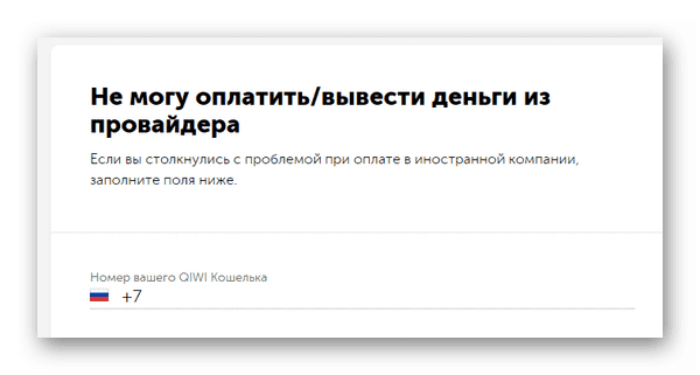
- На счету не хватает средств для перевода. Обычно в таких случаях появляется другая ошибка, но иногда система может выдать ограничения лимитов вместо предупреждения о нехватке средств.
Проверить ограничения и баланс кошелька можно через эту страницу. Предполагаем, что пользователи сами знают, как пополнять кошелек, а потому не будем рассматривать эти нюансы в материале. Вместо этого расскажем, как статусы влияют на возможности пользователей.

Виды статусов Qiwi
Киви славится тем, что не требует от пользователей кипы различных документов для создания аккаунта. Все что нужно сделать пользователям, так это самостоятельно пройти регистрацию на сайте, указав номер телефона и пароль. Сразу после регистрации все клиенты получают статус «Минимальный». С ним нельзя выполнять серьезные операции. На балансе одновременно может храниться только до 15000 рублей. Статус также запрещает пополнять и снимать деньги с баланса.
Второй вид статусов называется «Основной». Его хватает пользователям «с головой».
При «Основном» статусе клиенты могут хранить до 60000 рублей на счету, а также снимать по 5000 рублей в день. Лимит на пополнения намного больше – 40000 рублей в день. Трудно представить ситуацию, при которой пользователю не хватило бы ограничений этого статуса.
Но даже если такая ситуация все же произойдет, то клиенты могут переключиться на более серьезный уровень, который называется «Профессиональный». С ним обладатели кошелька могут переводить полмиллиона рублей за одну транзакцию, а также хранить на балансе до 600000 рублей. Этих лимитов достаточно даже для покупки приличного автомобиля.

Более подробно об ограничениях разных уровней читатель может узнать на тематической странице Qiwi, которая находится по этой ссылке.
Определение статуса кошелька
В целом, определить текущий уровень и список ограничений можно следуя простой логике. Если читатель только зарегистрировал новый кошелек, либо создал его и не подавал заявления на увеличение лимитов, то значит, он использует базовый статус, который называется «Минимальный». Однако, что делать, если клиент уже подавал заявку на повышения статуса, но не помнит до какого уровня. В таком случае достаточно открыть сайт «qiwi.com» и кликнуть по номеру телефона в правом верхнем углу. Откроется меню, в котором отобразится статус вошедшего абонента.

Решение проблем с лимитами
Предположим, что пользователь уже проверил счет на наличие достаточной суммы, а также выключил настраиваемые ограничения, но при этом проблема так и не решилась. Это значит, что выполнить транзакцию мешает низкий уровень, который сопровождается рядом неприятных ограничений. Что делать в таком случае? Правильно, повышать статус.
Жителям РФ сделать это просто, достаточно подтвердить личность, указав номер паспорта. С недавнего времени Киви поддерживает идентификацию через сайт «Госуслуги». Для открытия формы заполнения заявки, перейдите на эту страницу и кликните на кнопку под нужной услугой.

А вот жителям РК, РБ и других стран СНГ будет немного сложнее. Им придется обращаться в ближайший офис Qiwi, либо пользоваться услугами Нотариуса. Например, в Казахстане есть почтовая служба «Казпочта», которая предоставляет услуги по верификации аккаунта Qiwi. Автор не пользовался этими услугами, а потому не может гарантировать их качество.
Telegram на территории РФ может лишиться всей своей платёжной функциональности. Рассказываем, что не так с новым законом и почему он навредит российским банкам, бизнесам и пользователям.
Что произошло?
Стало известно, что Telegram войдёт в список иностранных мессенджеров, в которых будет ограничена передача платёжной информации.
Согласно принятым в прошлом году поправкам к закону «Об информации», с 1 марта 2023 года использование иностранных мессенджеров будет запрещено для передачи:
- платёжных документов;
- информации, которая содержит персональные данные россиян;
- сведений о денежных переводах;
- данные о банковских счетах россиян.
Вместе с тем организациям будет запрещено подключать службы денежных переводов в таких мессенджерах. Делается это всё, согласно намерениям законотворцев, в угоду национальной безопасности.
Как может пострадать Telegram?
На данный момент в мессенджере реализована платёжная платформа. Она работает на базе Bot Payments API — набора специальных инструкций, которые могут использовать разработчики ботов для приёма платежей.
Например, при помощи Bot Payments API работает @PremiumBot для оплаты Telegram Premium и бот @donate для приёма донатов и предоставления платного доступа к каналам. В целом, сделать бота с оплатой товаров внутри Telegram может любой разработчик — подробнее о том, как это сделать даже без знаний в программировании, мы рассказывали в отдельном материале.
Кроме того, в Telegram есть набор инструментов Web Apps for Bots, с помощью которого официальные веб-боты для управления картами и счетами начали выпускать подсанкционные банки. ПСБ позволил бизнес-клиентам выставлять и оплачивать счета через Telegram и WhatsApp ещё в 2021 году, ВТБ запустил в январе этого года веб-бота внутри своего «Помощника ВТБ», который позволяет проверять баланс и отправлять деньги через систему быстрых платежей. Аналогичными планами делился ранее Альфа-банк.
Судя по всему, российскими законодателями предлагается полностью запретить все подобные возможности внутри мессенджера.
Почему законодатели могут быть не правы?
Начнём с того, что говорят в Госдуме. Автор поправок о перечне иностранных мессенджеров, депутат Антон Горелкин заявил «Ъ», что если Telegram попадёт в реестр, то сервис, разработанный ВТБ, не сможет работать на законных основаниях. В то же время в своём Telegram-канале депутат сообщил, что оплата Telegram Premium и сбор донатов не противоречат требованиям закона.
Но так или иначе, Telegram ни в одном из случаев не имеет доступа к персональным и платёжным данным, когда речь заходит о Bot Payments API или банковских веб-ботах.
О последних, в частности, говорят в самих банках. Старший вице-президент ВТБ Никита Чугунов заявил, что через Telegram не передаётся банковская тайна, а все операции проводятся на стороне банка, а не в мессенджере, что делает использование Telegram безопасным в этом вопросе. Аналогичное заявление сделал также вице-президент ПСБ Александр Чернощекин. Впрочем, это неудивительно, учитывая, что подход в банках к таким вещам исключительный. Настолько, что при использовании, например, веб-бота ВТБ после нескольких минут бездействия в Telegram-банкинг приходится заново входить через код в SMS.
Что касается Bot Payments API, то сама по себе его реализация подразумевает использование платёжных провайдеров для любых транзакций — Telegram в этом случае выступает лишь «мостом» между интерфейсом мессенджера и банковским эквайрингом.
Среди платёжных партнёров Telegram по Bot Payments API, к слову, имеются вполне себе доверенные российские ЮMoney, Сбербанк, ПСБ и Банк 131. Сам мессенджер при этом не хранит никаких платёжных данных — ни номеров карт, ни имён пользователей, ни истории операций, ни чего-либо другого, связанного с платежами.
По словам источника, близкого к Telegram, все операции проводит сам банк, а в мессенджер, по сути, они размещают продвинутые ссылки на оплату на своей стороне:
При оплате товаров по ссылкам и кнопкам из сообщений пользователь взаимодействует напрямую с банком или платежным сервисом, минуя Telegram, — отметил собеседник.
Он добавил, что в подходе мессенджера ничего не изменится, так как платёжные данные и любая другая информация, которую потенциально можно было бы монетизировать, не является частью бизнеса Telegram.
В сухом остатке
Если российские власти всё же ограничат передачу платёжной информации в Telegram, то очевидным образом навредят российской банковский системе, российским бизнесам и самим пользователям, собственноручно забанив ещё одну платформу для онлайн-банкинга, переживающего и так не самые лучшие времена.
При этом сам мессенджер толком не пострадает — ему от этих данных ни холодно, ни жарко, ведь он в принципе не имеет к ним никакого доступа.
Обновлено: 28.01.2023
Данная ошибка возникает, если браузер, программа безопасности или настройки сети блокируют связь с сайтом платежного оператора. Также это может случиться, если были указаны неверные данные о способе оплаты, например, при использовании автозаполнения.
Чтобы устранить ошибку, попробуйте:
- Удалите все сохраненные банковские карты из раздела Способы оплаты.
- Удалите временные данные и cookie-файлы браузера и отключите блокирующие рекламу расширения. Вы также можете воспользоваться другим браузером. .
- Укажите всю информацию о способе оплаты вручную.
Если неполадка сохраняется, попробуйте другой тип подключения, например, если вы используете компьютер, попробуйте вместо этого воспользоваться мобильным телефоном с отключенным Wi-Fi.
Ничего не помогло?
Пожалуйста, воспользуйтесь другим способом оплаты или повторите попытку позже. Служба поддержки не может принять данные о вашем способе оплаты.
Не можете совершить покупку в Google Play, потому что платеж отклонен или не обрабатывается? Выполните перечисленные ниже действия.
Подтвердите свои платежные данные
Ваш платежный профиль может быть деактивирован. Чтобы снова его активировать, внесите свои платежные данные.
- .
- Выберите «Уведомления» в верхней части страницы.
- Если у вас появилось важное уведомление, введите свои платежные данные и дождитесь ответа поддержки.
Используйте другой способ оплаты
Устраните проблемы, связанные с банковской картой
- «Невозможно обработать платеж: недостаточно средств на карте».
- «Невозможно завершить транзакцию. Используйте другой способ оплаты».
- «Не удалось выполнить транзакцию».
- «Невозможно завершить транзакцию: срок действия карты истек».
- «Обновите данные этой банковской карты или используйте другую».
Чтобы устранить эти проблемы, выполните описанные ниже действия.
Возможно, в вашем аккаунте указан устаревший платежный адрес или выбрана карта с истекшим сроком действия. В этом случае просто обновите данные.
Удалите или обновите устаревшие карты
Проверьте почтовый индекс
Повторите попытку оплаты.
Иногда транзакция отклоняется из-за нехватки средств. Проверьте свой банковский счет и при необходимости пополните его.
Возможно, у вашей карты настроены ограничения, из-за которых транзакция отклоняется. Обратитесь за помощью в учреждение, которое выдало вам карту.
Устраните проблемы с другими способами (оплатой через оператора связи, интернет-банкингом, балансом Google Play, подарочными картами и т. д.)
- Мы обнаружили подозрительную транзакцию в вашем платежном профиле.
- Нам требуется дополнительная информация, чтобы защитить ваш аккаунт от мошенничества.
- Нам требуется дополнительная информация, чтобы обеспечить соблюдение законов ЕС (только для клиентов из стран ЕС).
Что можно сделать в этом случае:
Если у вас возникли проблемы при оплате через оператора связи, выполните следующие действия:
- Убедитесь, что вы подключены к мобильной сети или сети Wi-Fi.
- Проверьте, добавили ли вы оплату через оператора связи в качестве способа оплаты.
- Убедитесь, что вы производите оплату в местной валюте.
Если проблема не решена, обратитесь непосредственно к оператору связи.
Если проблема возникла с другим способом оплаты, выполните следующие действия:
Если вам не удается оплатить покупку в сервисе Google, то проблема, скорее всего, связана с вашим платежным профилем.
«Невозможно завершить транзакцию: срок действия карты истек»
Проверьте срок действия своей карты и при необходимости измените сведения о ней в Google Pay.
«Невозможно выполнить транзакцию. Выберите другой способ оплаты»
Вот что можно сделать:
- Проверьте срок действия своей карты. При необходимости измените сведения о нем в Google Pay и повторите транзакцию.
- Убедитесь, что на балансе достаточно средств.
- Если решить проблему не удалось, обратитесь в банк-эмитент и узнайте, все ли в порядке с вашим счетом.
- Попробуйте использовать другой способ оплаты.
«Эмитент карты отклонил транзакцию»
Чтобы устранить проблему, следуйте приведенным ниже инструкциям.
- Проверьте, не устарели ли сведения о способе оплаты. При необходимости измените их в Google Pay и повторите транзакцию.
- Убедитесь, что на счете достаточно средств.
- Если решить проблему не удалось, обратитесь в банк-эмитент и узнайте, все ли в порядке с вашим счетом.
- Попробуйте использовать другой способ оплаты.
«Платеж отклонен из-за проблемы в вашем аккаунте»
- Мы обнаружили подозрительную транзакцию в вашем платежном профиле.
- в профиль добавлено недостаточно информации, чтобы защитить аккаунт от мошенников;
- в профиле нет сведений, которые требуется указывать в соответствии с законодательством Европейского Союза. Это касается только пользователей из стран ЕС.
Чтобы устранить проблему, следуйте приведенным ниже инструкциям.
«Не удалось обработать платеж: недостаточно средств на балансе»
Если появилась такая ошибка, проверьте, достаточно ли на вашем счете средств для оплаты покупки. При необходимости обратитесь к сотруднику своего банка.
«Не удалось активировать подарочную карту, поскольку возникла проблема с вашим аккаунтом»
Чтобы устранить проблему, следуйте приведенным ниже инструкциям.
» Не удалось выполнить транзакцию»
«Не удалось выполнить транзакцию. Чтобы решить проблему, свяжитесь с администратором Google Workspace.»
Примечание. Если вы администратор, изучите статью о том, как устранять проблемы с оплатой.
Как найти администратора
Администратором аккаунта может быть:
- сотрудник ИТ-отдела или службы поддержки в вашей компании или учебном заведении;
- специалист, управляющий вашим сайтом или электронной почтой;
- сотрудник, который назначил вам имя пользователя.
Кредитная или дебетовая карта недействительна или ее нужно подтвердить
Карта неактивна и ее нужно подтвердить
Карта неактивна и недействительна
Если нужной вам карты нет в списке, добавьте ее, следуя инструкциям на экране.
Платежный профиль закрыт
Если ваш профиль закрыт, попробуйте его восстановить.
Как связаться с нами
Если у вас не получается устранить неполадку, обратитесь в службу поддержки Google:
Ознакомьтесь со списком операторов связи, поддерживающих эту функцию в Вашей стране.
Ниже написал, как настроить оплату через оператора связи в платежном профиле Google на мобильном устройстве.
- Откройте Play Маркет.
- В правом верхнем углу экрана нажмите на значок автарки.
- Платежи и подписки.
- Выберите Способы оплаты.
- Нажмите Добавитьоператора связи «[название оператора связи]».
Примечание. Чтобы настроить оплату через оператора связи, Ваше устройство должно быть подключено к мобильной сети 2G, 3G или 4G, а не к сети Wi-Fi.
Этот способ оплаты станет доступен для покупок в Google Play на всех устройствах Android, где Вы вошли в тот же аккаунт Google.
Если в разделе Способы оплаты нет варианта оплаты через оператора связи, убедитесь, что:
- Вы совершаете покупку через мобильное приложение «Play Маркет».
- У Вашего мобильного счета хорошая репутация.
- Ваш оператор поддерживает оплату с мобильного счета.
- Ваше устройство подключено к мобильной сети Вашего оператора.
- Вы используете личный, а не корпоративный мобильный счет.
- вы не превысили лимит ежемесячных расходов, установленный оператором;
- ваше устройство и тарифный план позволяют покупать премиум-контент;
- ваше устройство поддерживает оплату с мобильного счета.
Если так и не получилось решить проблему, необходимо связаться с Поддержкой Google Play, чтобы специалисты устранили проблему.
Если вы пытаетесь купить что-то в Google Play, но платеж отклоняется или система не может его обработать, выполните указанные ниже действия.
Если после покупки у Вас возникли вопросы или купленный продукт оказался дефектным, читайте о проблемах с покупками в приложении или о возврате продукта и возврате средств за покупки в Google Play.
Использование другой формы оплаты
На устройстве с Android
Использование иной формы оплаты
Если у вас есть проблемы с определенным способом оплаты, вы можете использовать другой.
- На телефоне или планшете Android откройте приложение Магазин Google Play.
- Перейдите к продукту, который вы хотите купить, и нажмите на его цену.
- Выберите другой способ оплаты или добавьте новый.
- Следуйте инструкциям на экране, чтобы завершить покупку.
Исправление ошибок кредитной или дебетовой карты
- Не удается обработать ваш платёж: низкий баланс на карте.
- Вы не можете осуществить перевод. Используйте другой способ оплаты.
- Вы не можете осуществить перевод.
- Вы не можете осуществить перевод: карта заблокирована.
- Исправьте информацию об этой карте или используйте другую.
Проверьте данные карты, указанные в Google Pay актуальны
Частой причиной возникновения проблем с платежами являются недействительные и старые адреса для выставления счетов. Информацию можно обновить в Google Pay:
Удалите или обновите устаревшие карты
Убедитесь, что почтовый индекс актуален
Попробуйте сделать покупку ещё раз.
Добавьте важные сведения
Проверьте, что у вас достаточно средств на покупку
Иногда транзакция отклоняется из-за недостатка средств.
Свяжитесь с банком, выпустившим вашу карту
В случае вашей карты могут действовать определенные ограничения, которые мешают реализации сделки. Обратитесь в банк, выпустивший вашу карту, и узнайте причину отказа.
Исправление ошибок с другими способами оплаты
Платеж был отклонен из-за проблем с учетной записью
- была обнаружена подозрительная транзакция в вашем профиле платежей;
- требуются дополнительные сведения, чтобы лучше защитить вашу учетную запись от мошенников;
- требуется дополнительная информация, чтобы сохранить соответствие с законами.
Чтобы решить эти проблемы:
- Откройте платежный центр.
- Устраните все ошибки, и выполните действия в Центре оплаты.
- Возможно, что для совершения покупки с использованием вашей учетной записи Google, вам нужно будет подтвердить свою личность.
- Убедитесь, что ваши имя и фамилия, адрес и данные карты актуальны.
Проблема с оплатой через оператора связи
Если возникает проблема с оплатой непосредственно у оператора, попробуйте эти решения:
- Убедитесь, что вы подключены к оператору мобильной связи – напрямую или через Wi-Fi.
- Убедитесь, что на вашем абонентском счете достаточно средств.
- Убедитесь, что вы используете местную валюту.
Если проблема не исчезла, обратитесь к своему оператору мобильной связи и попросите его о помощи.
Не удается добавить способ оплаты
Если у вас есть проблемы с добавлением нового способа оплаты, перейдите к профилю оплаты Google, чтобы решить проблему.
Если способ оплаты неактивен
Если вы покупаете что-то в Google Play, и одна из форм оплаты затенена, это означает, что в случае вашей покупки вы не можете её использовать. Чтобы завершить покупку используйте другой способ оплаты.
Устройство с двумя SIM-картами
Убедитесь, что в гнезде № 1 находится соответствующая SIM-карта, и, в случае необходимости, извлеките SIM-карту из слота № 2.
Читайте также:
- Сталкер оп 2 1 инферно в забытом лесу
- Какая лапа одинаковая с вытянутой кошачьей лапкой brain out ответы
- Аша в курсе в контакте черный и белый список красивые картинки с днем рождения
- Если начать новую игру в киберпанк останутся ли сохранения
- Корейские лечебные пластыри с нано серебром greenon nano silver plast 25шт
Расскажем, почему банк отклоняет транзакцию…
На вопрос, почему транзакция отклонена, существует, как минимум, несколько ответов. Проблема может заключаться как в самой карте, так и в работе банка-эмитента.
[adace-ad id=»5173″]
Сегодня узнаем — что делать, если банк получателя отклонил транзакцию и какие причины этого сбоя существуют.
Причины отклонения транзакции
Владельцу карты, обычно, самостоятельно приходиться разбираться, почему не проходит транзакция: большинство банков причины не сообщают.
Если не проходит платеж в интернет-магазине, то причиной могут быть технические работы на сайте магазина, сбои на серверах платежного шлюза или ошибки в платежных сервисах (Steam, Яндекс.Касса). Когда реквизиты карты или счета) введены с ошибками, транзакция также не пройдет
Проблемы с картой возникают в следующих случаях:
- У карты закончился срок действия, либо — он заканчивается менее чем через неделю. Требуется перевыпуск карты;
- Карта заблокирована самим пользователем (намеренно, либо — случайно)
- Карта заблокирована банком из-за подозрений в мошенничестве или по решению суда. Узнать причину блокировки можно только в самом банке;
- Карта еще не активирована — чтобы активировать новую карту, необходимо вставить её в банкомат и ввести пин-код;
- Карта вообще не подходит для совершения текущей операции, так как имеет низкий класс категорию (например — социальные карты МИР)
Проблема, почему отклонена транзакция, возникнет и в случае, когда на счету недостаточно денежных средств для совершения той или иной транзакции. Нужно посмотреть баланс и если средств недостаточно — пополнить карту, либо — выбрать другой вариант оплаты.
[adace-ad id=»5168″]
К любой банковской карте привязывается номер телефона. Если транзакция отклоняется, значит не был введён проверочный СМС-код.
Банк отклонил транзакцию: что делать
В первую очередь, важно установить причину этого сбоя. Если дело в технической ошибке на сайте магазина, операцию можно попробовать провести позже. Если же транзакция отклоняется и через несколько часов, после возникновения первого сбоя, то нужно связаться с поддержкой магазина и максимально подробно описать сложившуюся ситуацию.
Транзакция отклонена оператором
В некоторых случаях, транзакция может отклоняться, если в системе существует вредоносный код.
Нужно установить Антивирус Касперского и запустить полную проверку системы. Если заблокирована сама карта, во многих случаях, её можно разблокировать просто позвонив в банк. Достаточно сообщить ФИО и одно кодовое слово
Выяснив, почему транзакция отклонена, устранить возникшую проблему с оплатой получится максимально быстро. В любом случае, в первую очередь, необходимо проверить баланс карты — скорее всего на ней просто не достаточно средств. Лишь после этого нужно пытаться решить возникшую проблему.
В этом руководстве мы покажем вам различные способы исправления ошибки Google Play Store, которая не смогла завершить вашу транзакцию. Если есть приложение, которое в настоящее время установлено на вашем устройстве и не нуждается в каком-либо представлении, это должен быть Play Store. Он также поставляется со встроенной платежной системой, которая полностью упрощает покупки в приложении. В том же духе у Google также есть подарочные карты, которые вы можете подарить любому человеку.
Ему или ей просто нужно получить соответствующий код, присутствующий внутри этой карты. Затем они могли погасить этот код и использовать его для совершения внутриигровых покупок или покупки любого приложения в Play Store. Однако за последний месяц или около того, кажется, легче сказать, чем сделать. Довольно много пользователей не могут выполнить транзакцию с помощью этих карт, и их приветствует следующее сообщение об ошибке:
Не удалось завершить транзакцию. Подарочную карту можно использовать только в той стране, где она была приобретена.
Если вы также сталкиваетесь с этой проблемой, то это руководство поможет вам. Ниже приведены различные способы исправления ошибки Google Play Store, которая не смогла завершить вашу транзакцию. Следуйте вместе.
Как такового универсального решения нет. Вам придется попробовать каждый из нижеперечисленных обходных путей, пока один из них не принесет вам успеха. Имея это в виду, давайте начнем.
Используйте VPN
Использование виртуальной частной сети и перенаправление сетевого трафика через внешний сервер, похоже, сработало для многих пользователей. Например, если вы живете в Индии и у вас есть подарочная карта США, вам следует подключиться к региону США через VPN. Вот как:
- Для начала зайдите в Play Store и загрузите любое VPN-приложение по вашему выбору. Что касается этого руководства, давайте использовать Turbo VPN.
- Теперь откройте приложение и нажмите на значок земного шара, расположенный в правом верхнем углу.
- Выберите нужный регион и подождите несколько секунд.
- Вскоре вы будете подключены к серверам этого региона.
Вот и все. Теперь попробуйте совершить покупку и посмотрите, не удалось ли Google Play Store завершить вашу транзакцию, была исправлена ошибка или нет.
Создать новый платежный профиль
Следующий метод требует создания нового платежного профиля. Этот метод дает разную степень результатов, хотя в основном с положительной стороны. С учетом сказанного, есть два разных подхода к этому.
Если у вас есть вторая учетная запись Google и связанный с ней другой платежный профиль, вы можете использовать ее напрямую без необходимости создания дополнительного профиля. Однако, если у вас есть только одна учетная запись, вам следует создать новый платежный профиль следующим образом:
- Отправляйтесь к своему Страница аккаунта Google и войдите в систему, используя свои учетные данные.
- Затем перейдите в раздел «Платежи и подписки» в левой строке меню.
- Нажмите «Управление способом оплаты».
- Прокрутите до конца и нажмите «Добавить способ оплаты».
- Теперь следуйте инструкциям на экране и добавьте новый платежный профиль.
После этого используйте этот новый профиль для совершения желаемой покупки. Проверьте, может ли он исправить ошибку Google Play Store, которая не смогла завершить вашу транзакцию.
Переключиться на данные оператора
Как бы странно это ни звучало, но некоторые пользователи смогли исправить эту проблему после того, как произвели переключение сети. Другими словами, после переключения с Wi-Fi на данные оператора они смогли легко выкупить свою подарочную карту и совершить необходимую транзакцию в Play Store. Так что попробуйте эту настройку сети и посмотрите, работает она для вас или нет.
Удалить обновление Play Store
Проблема вполне может быть связана с текущей версией Play Store. Следовательно, вы можете рассмотреть возможность перехода на более раннюю сборку, совершение желаемой покупки, а затем обновление Play Store до последней версии. Вот как это можно сделать:
- Для начала следует отключить функцию автоматического обновления, иначе она сведет на нет весь процесс.
- Итак, запустите Play Store, нажмите на свой профиль и выберите «Настройки».
- Затем перейдите в раздел «Настройки сети», нажмите «Автоматическое обновление приложений» и выберите «Не обновлять приложения автоматически».
- Когда это будет сделано, перейдите на страницу настроек вашего устройства> Приложения и уведомления.
- Затем перейдите в раздел «Информация о приложении» и прокрутите до Google Play Store.
- При этом нажмите на значок переполнения, расположенный в правом верхнем углу, и выберите «Удалить обновления».
Теперь попробуйте погасить карту и посмотреть, исправит ли это ошибку Google Play Store, которая не смогла завершить вашу транзакцию.
Отключить и снова включить Play Маркет
Отключение и повторное включение приложения даст ему новую среду для работы. Это, в свою очередь, также может решить основную проблему.
- Итак, перейдите в «Настройки»> «Приложения и уведомления».
- Затем перейдите в раздел «Информация о приложении» и выберите Google Play Store.
- Нажмите «Отключить», а затем «Отключить приложение» в диалоговом окне подтверждения.
- Как только это будет сделано, подождите минуту или две, а затем снова включите приложение.
Теперь зайдите в Google Play Store и посмотрите, исправит ли он ошибку «Не удалось завершить транзакцию».
Удалить данные магазина Google Play
В некоторых случаях, если данные приложения будут повреждены, это может привести к непредвиденным обстоятельствам для всего функционирования приложения. В этих случаях лучше всего удалить данные и позволить приложению работать с нуля. Следуйте вместе:
- Перейдите в «Настройки» > «Приложения и уведомления».
- После этого перейдите в раздел «Информация о приложении» и выберите Google Play Store.
- Затем перейдите в этот раздел «Хранилище и кеш» и нажмите «Очистить хранилище».
- Наконец, нажмите OK в диалоговом окне подтверждения.
- Как только это будет сделано, запустите Play Store и войдите в свою учетную запись Google.
- Убедитесь, что он может исправить ошибку Google Play Store, которая не смогла завершить вашу транзакцию.
Итак, это были некоторые из методов, с помощью которых вы исправите ошибку Google Play Store, которая не смогла завершить вашу транзакцию. Мы поделились примерно шестью различными методами и будем обновлять этот пост, добавляя дополнительные настройки, когда мы получим то же самое. А пока, если вы знаете какой-либо другой обходной путь, который сработал для вас, сообщите нам об этом в разделе комментариев ниже.

Раньше онлайн-кошельки не принимались пользователями всерьез. Люди не верили, что можно хранить деньги на аккаунте, который не привязан к банку. Со временем стереотип исчез, а платформа для онлайн-кошельков Qiwi стала использоваться наравне с банковскими картами. У электронных кошельков есть свои ограничения, называемые лимитами. Расскажем, что делать, если Qiwi сообщает об ошибке «Превышен лимит по платежам в пользу провайдера» и что значит это сообщение.
Описание ошибки
В 2022 году количество пользователей Qiwi значительно выросло. Миллионы людей лишились возможности оплачивать зарубежные услуги и товары из-за отключения России от SWIFT и ухода из страны платежных систем Mastercard и Visa. Киви оказался одним из немногих сервисов, которые, несмотря на санкции, позволяют переводить средства заграницу.
Примечательно, что большинство пользователей впервые сталкиваются с этой платформой, а потому не догадываются о ее нюансах, особенностях и ограничениях. Ограничения, связанные с невозможностью получить перевод или перевести средства (оплатить услуги, снять деньги), называются лимитами. В Qiwi лимиты могут быть спровоцированы следующим причинами:
- Пользователь сам ввел ограничения.
- Его статус не позволяет оперировать с введенными суммами. Проще говоря, без подтверждения своей личности пользователь не может переводить большие суммы денег, а также снимать их.
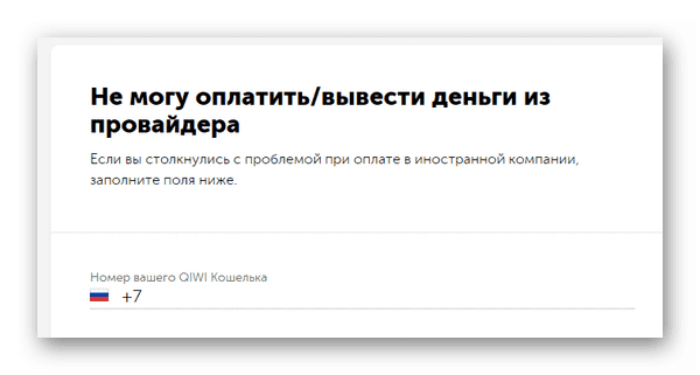
- На счету не хватает средств для перевода. Обычно в таких случаях появляется другая ошибка, но иногда система может выдать ограничения лимитов вместо предупреждения о нехватке средств.
Проверить ограничения и баланс кошелька можно через эту страницу. Предполагаем, что пользователи сами знают, как пополнять кошелек, а потому не будем рассматривать эти нюансы в материале. Вместо этого расскажем, как статусы влияют на возможности пользователей.

Виды статусов Qiwi
Киви славится тем, что не требует от пользователей кипы различных документов для создания аккаунта. Все что нужно сделать пользователям, так это самостоятельно пройти регистрацию на сайте, указав номер телефона и пароль. Сразу после регистрации все клиенты получают статус «Минимальный». С ним нельзя выполнять серьезные операции. На балансе одновременно может храниться только до 15000 рублей. Статус также запрещает пополнять и снимать деньги с баланса.
Второй вид статусов называется «Основной». Его хватает пользователям «с головой».
При «Основном» статусе клиенты могут хранить до 60000 рублей на счету, а также снимать по 5000 рублей в день. Лимит на пополнения намного больше – 40000 рублей в день. Трудно представить ситуацию, при которой пользователю не хватило бы ограничений этого статуса.
Но даже если такая ситуация все же произойдет, то клиенты могут переключиться на более серьезный уровень, который называется «Профессиональный». С ним обладатели кошелька могут переводить полмиллиона рублей за одну транзакцию, а также хранить на балансе до 600000 рублей. Этих лимитов достаточно даже для покупки приличного автомобиля.

Более подробно об ограничениях разных уровней читатель может узнать на тематической странице Qiwi, которая находится по этой ссылке.
Определение статуса кошелька
В целом, определить текущий уровень и список ограничений можно следуя простой логике. Если читатель только зарегистрировал новый кошелек, либо создал его и не подавал заявления на увеличение лимитов, то значит, он использует базовый статус, который называется «Минимальный». Однако, что делать, если клиент уже подавал заявку на повышения статуса, но не помнит до какого уровня. В таком случае достаточно открыть сайт «qiwi.com» и кликнуть по номеру телефона в правом верхнем углу. Откроется меню, в котором отобразится статус вошедшего абонента.

Решение проблем с лимитами
Предположим, что пользователь уже проверил счет на наличие достаточной суммы, а также выключил настраиваемые ограничения, но при этом проблема так и не решилась. Это значит, что выполнить транзакцию мешает низкий уровень, который сопровождается рядом неприятных ограничений. Что делать в таком случае? Правильно, повышать статус.
Жителям РФ сделать это просто, достаточно подтвердить личность, указав номер паспорта. С недавнего времени Киви поддерживает идентификацию через сайт «Госуслуги». Для открытия формы заполнения заявки, перейдите на эту страницу и кликните на кнопку под нужной услугой.

А вот жителям РК, РБ и других стран СНГ будет немного сложнее. Им придется обращаться в ближайший офис Qiwi, либо пользоваться услугами Нотариуса. Например, в Казахстане есть почтовая служба «Казпочта», которая предоставляет услуги по верификации аккаунта Qiwi. Автор не пользовался этими услугами, а потому не может гарантировать их качество.
Обновлено: 10.02.2023
Что делать, если транзакция отклонена или не выполнена
Если вам не удается оплатить покупку в сервисе Google, то проблема, скорее всего, связана с вашим платежным профилем.
«Не удалось выполнить транзакцию»
Причины могут быть разными. Вот что можно предпринять, чтобы устранить проблему:
Вот что можно сделать:
в вашем платежном профиле обнаружены подозрительные транзакции;
в профиль добавлено недостаточно информации, чтобы защитить аккаунт от мошенников;
в профиле нет сведений, которые требуется указывать в соответствии с законодательством Европейского Союза. Это касается только пользователей из стран ЕС.
Вот как решить проблему:
Войдите в платежный центр.
Выполните действия с запросами или ошибками, указанными в платежном центре.
Возможно, вам потребуется подтвердить свои личные данные.
Убедитесь, что ваше имя, адрес и платежные данные указаны верно.
«Не удалось обработать платеж: недостаточно средств на балансе»
Если появилась такая ошибка, проверьте, достаточно ли на вашем счете средств для оплаты покупки. При необходимости обратитесь к сотруднику банка-эмитента.
Если вам не удается оплатить покупку в сервисе Google, то проблема, скорее всего, связана с вашим платежным профилем.
«Невозможно завершить транзакцию: срок действия карты истек»
Проверьте срок действия своей карты и при необходимости измените сведения о ней в Google Pay.
«Невозможно выполнить транзакцию. Выберите другой способ оплаты»
Вот что можно сделать:
- Проверьте срок действия своей карты. При необходимости измените сведения о нем в Google Pay и повторите транзакцию.
- Убедитесь, что на балансе достаточно средств.
- Если решить проблему не удалось, обратитесь в банк-эмитент и узнайте, все ли в порядке с вашим счетом.
- Попробуйте использовать другой способ оплаты.
«Эмитент карты отклонил транзакцию»
Чтобы устранить проблему, следуйте приведенным ниже инструкциям.
- Проверьте, не устарели ли сведения о способе оплаты. При необходимости измените их в Google Pay и повторите транзакцию.
- Убедитесь, что на счете достаточно средств.
- Если решить проблему не удалось, обратитесь в банк-эмитент и узнайте, все ли в порядке с вашим счетом.
- Попробуйте использовать другой способ оплаты.
«Платеж отклонен из-за проблемы в вашем аккаунте»
- Мы обнаружили подозрительную транзакцию в вашем платежном профиле.
- в профиль добавлено недостаточно информации, чтобы защитить аккаунт от мошенников;
- в профиле нет сведений, которые требуется указывать в соответствии с законодательством Европейского Союза. Это касается только пользователей из стран ЕС.
Чтобы устранить проблему, следуйте приведенным ниже инструкциям.
«Не удалось обработать платеж: недостаточно средств на балансе»
Если появилась такая ошибка, проверьте, достаточно ли на вашем счете средств для оплаты покупки. При необходимости обратитесь к сотруднику своего банка.
«Не удалось активировать подарочную карту, поскольку возникла проблема с вашим аккаунтом»
Чтобы устранить проблему, следуйте приведенным ниже инструкциям.
» Не удалось выполнить транзакцию»
«Не удалось выполнить транзакцию. Чтобы решить проблему, свяжитесь с администратором Google Workspace.»
Примечание. Если вы администратор, изучите статью о том, как устранять проблемы с оплатой.
Как найти администратора
Администратором аккаунта может быть:
- сотрудник ИТ-отдела или службы поддержки в вашей компании или учебном заведении;
- специалист, управляющий вашим сайтом или электронной почтой;
- сотрудник, который назначил вам имя пользователя.
Кредитная или дебетовая карта недействительна или ее нужно подтвердить
Карта неактивна и ее нужно подтвердить
Карта неактивна и недействительна
Если нужной вам карты нет в списке, добавьте ее, следуя инструкциям на экране.
Платежный профиль закрыт
Если ваш профиль закрыт, попробуйте его восстановить.
Как связаться с нами
Если у вас не получается устранить неполадку, обратитесь в службу поддержки Google:
Если у вас возникли проблемы с оплатой подписки Google One, попробуйте выполнить описанные ниже действия. При необходимости можно выбрать другой способ оплаты.
Как изменить способ оплаты
Вы можете изменить данные банковской карты, используемой для оплаты подписки Google One, а также выбрать другой тарифный план.
- Откройте сайт Google One на компьютере.
- В верхней части страницы нажмите на значок «Настройки» .
- Нажмите Изменить способ оплаты.
- На сайте Google Play в левой части страницы нажмите Мои подписки.
- Рядом с подпиской Google One нажмите Изменить.
- Рядом с полем «Основной способ оплаты» нажмите Обновить.
- Выберите один из вариантов и следуйте инструкциям на экране.
Если вам нужна помощь при оформлении подписки Google One
Устранение неполадок с платежами
Если при выполнении транзакций возникают ошибки, следуйте приведенным ниже инструкциям по устранению неполадок.
Если один из участников семейной группы совершил несанкционированную покупку, его разрешения можно изменить.
Иногда для завершения транзакции необходимо подтвердить личность.
Если у вас возникли проблемы при входе в аккаунт Google, воспользуйтесь этими инструкциями.
Если проблемы, с которой вы столкнулись, нет в списке, прочитайте, как использовать общий способ оплаты. Дополнительные сведения приведены в Справочном центре Google Pay.
Просмотр покупок, сделанных участниками семейной группы
Администратор семейной группы может просматривать все покупки, совершенные участниками с помощью общего способа оплаты. Подробнее…
Если администратор тарифного плана Google One не является администратором семейной группы, у него нет доступа к информации о таких покупках.
Не можете совершить покупку в Google Play, потому что платеж отклонен или не обрабатывается? Выполните перечисленные ниже действия.
Подтвердите свои платежные данные
Ваш платежный профиль может быть деактивирован. Чтобы снова его активировать, внесите свои платежные данные.
-
.
- Выберите «Уведомления» в верхней части страницы.
- Если у вас появилось важное уведомление, введите свои платежные данные и дождитесь ответа поддержки.
Используйте другой способ оплаты
Устраните проблемы, связанные с банковской картой
- «Невозможно обработать платеж: недостаточно средств на карте».
- «Невозможно завершить транзакцию. Используйте другой способ оплаты».
- «Не удалось выполнить транзакцию».
- «Невозможно завершить транзакцию: срок действия карты истек».
- «Обновите данные этой банковской карты или используйте другую».
Чтобы устранить эти проблемы, выполните описанные ниже действия.
Возможно, в вашем аккаунте указан устаревший платежный адрес или выбрана карта с истекшим сроком действия. В этом случае просто обновите данные.
Удалите или обновите устаревшие карты
Проверьте почтовый индекс
Повторите попытку оплаты.
Иногда транзакция отклоняется из-за нехватки средств. Проверьте свой банковский счет и при необходимости пополните его.
Возможно, у вашей карты настроены ограничения, из-за которых транзакция отклоняется. Обратитесь за помощью в учреждение, которое выдало вам карту.
Устраните проблемы с другими способами (оплатой через оператора связи, интернет-банкингом, балансом Google Play, подарочными картами и т. д.)
- Мы обнаружили подозрительную транзакцию в вашем платежном профиле.
- Нам требуется дополнительная информация, чтобы защитить ваш аккаунт от мошенничества.
- Нам требуется дополнительная информация, чтобы обеспечить соблюдение законов ЕС (только для клиентов из стран ЕС).
Что можно сделать в этом случае:
Если у вас возникли проблемы при оплате через оператора связи, выполните следующие действия:
- Убедитесь, что вы подключены к мобильной сети или сети Wi-Fi.
- Проверьте, добавили ли вы оплату через оператора связи в качестве способа оплаты.
- Убедитесь, что вы производите оплату в местной валюте.
Если проблема не решена, обратитесь непосредственно к оператору связи.
Если проблема возникла с другим способом оплаты, выполните следующие действия:
Читайте также:
- Обливион посох мага какой выбрать
- Ведьмак 3 сравнение озвучки
- Возможны ли однополые браки в скайриме
- На каком движке space engineers
- Есть ли жизнь после смерти свидетельства людей переживших клиническую смерть
В этом руководстве мы покажем вам различные способы исправления ошибки Google Play Store, которая не смогла завершить вашу транзакцию. Если есть приложение, которое в настоящее время установлено на вашем устройстве и не нуждается в каком-либо представлении, это должен быть Play Store. Он также поставляется со встроенной платежной системой, которая полностью упрощает покупки в приложении. В том же духе у Google также есть подарочные карты, которые вы можете подарить любому человеку.
Ему или ей просто нужно получить соответствующий код, присутствующий внутри этой карты. Затем они могли погасить этот код и использовать его для совершения внутриигровых покупок или покупки любого приложения в Play Store. Однако за последний месяц или около того, кажется, легче сказать, чем сделать. Довольно много пользователей не могут выполнить транзакцию с помощью этих карт, и их приветствует следующее сообщение об ошибке:
Не удалось завершить транзакцию. Подарочную карту можно использовать только в той стране, где она была приобретена.
Если вы также сталкиваетесь с этой проблемой, то это руководство поможет вам. Ниже приведены различные способы исправления ошибки Google Play Store, которая не смогла завершить вашу транзакцию. Следуйте вместе.
Как такового универсального решения нет. Вам придется попробовать каждый из нижеперечисленных обходных путей, пока один из них не принесет вам успеха. Имея это в виду, давайте начнем.
Используйте VPN
Использование виртуальной частной сети и перенаправление сетевого трафика через внешний сервер, похоже, сработало для многих пользователей. Например, если вы живете в Индии и у вас есть подарочная карта США, вам следует подключиться к региону США через VPN. Вот как:
- Для начала зайдите в Play Store и загрузите любое VPN-приложение по вашему выбору. Что касается этого руководства, давайте использовать Turbo VPN.
- Теперь откройте приложение и нажмите на значок земного шара, расположенный в правом верхнем углу.
- Выберите нужный регион и подождите несколько секунд.
- Вскоре вы будете подключены к серверам этого региона.
Вот и все. Теперь попробуйте совершить покупку и посмотрите, не удалось ли Google Play Store завершить вашу транзакцию, была исправлена ошибка или нет.
Создать новый платежный профиль
Следующий метод требует создания нового платежного профиля. Этот метод дает разную степень результатов, хотя в основном с положительной стороны. С учетом сказанного, есть два разных подхода к этому.
Если у вас есть вторая учетная запись Google и связанный с ней другой платежный профиль, вы можете использовать ее напрямую без необходимости создания дополнительного профиля. Однако, если у вас есть только одна учетная запись, вам следует создать новый платежный профиль следующим образом:
- Отправляйтесь к своему Страница аккаунта Google и войдите в систему, используя свои учетные данные.
- Затем перейдите в раздел «Платежи и подписки» в левой строке меню.
- Нажмите «Управление способом оплаты».
- Прокрутите до конца и нажмите «Добавить способ оплаты».
- Теперь следуйте инструкциям на экране и добавьте новый платежный профиль.
После этого используйте этот новый профиль для совершения желаемой покупки. Проверьте, может ли он исправить ошибку Google Play Store, которая не смогла завершить вашу транзакцию.
Переключиться на данные оператора
Как бы странно это ни звучало, но некоторые пользователи смогли исправить эту проблему после того, как произвели переключение сети. Другими словами, после переключения с Wi-Fi на данные оператора они смогли легко выкупить свою подарочную карту и совершить необходимую транзакцию в Play Store. Так что попробуйте эту настройку сети и посмотрите, работает она для вас или нет.
Удалить обновление Play Store
Проблема вполне может быть связана с текущей версией Play Store. Следовательно, вы можете рассмотреть возможность перехода на более раннюю сборку, совершение желаемой покупки, а затем обновление Play Store до последней версии. Вот как это можно сделать:
- Для начала следует отключить функцию автоматического обновления, иначе она сведет на нет весь процесс.
- Итак, запустите Play Store, нажмите на свой профиль и выберите «Настройки».
- Затем перейдите в раздел «Настройки сети», нажмите «Автоматическое обновление приложений» и выберите «Не обновлять приложения автоматически».
- Когда это будет сделано, перейдите на страницу настроек вашего устройства> Приложения и уведомления.
- Затем перейдите в раздел «Информация о приложении» и прокрутите до Google Play Store.
- При этом нажмите на значок переполнения, расположенный в правом верхнем углу, и выберите «Удалить обновления».
Теперь попробуйте погасить карту и посмотреть, исправит ли это ошибку Google Play Store, которая не смогла завершить вашу транзакцию.
Отключить и снова включить Play Маркет
Отключение и повторное включение приложения даст ему новую среду для работы. Это, в свою очередь, также может решить основную проблему.
- Итак, перейдите в «Настройки»> «Приложения и уведомления».
- Затем перейдите в раздел «Информация о приложении» и выберите Google Play Store.
- Нажмите «Отключить», а затем «Отключить приложение» в диалоговом окне подтверждения.
- Как только это будет сделано, подождите минуту или две, а затем снова включите приложение.
Теперь зайдите в Google Play Store и посмотрите, исправит ли он ошибку «Не удалось завершить транзакцию».
Удалить данные магазина Google Play
В некоторых случаях, если данные приложения будут повреждены, это может привести к непредвиденным обстоятельствам для всего функционирования приложения. В этих случаях лучше всего удалить данные и позволить приложению работать с нуля. Следуйте вместе:
- Перейдите в «Настройки» > «Приложения и уведомления».
- После этого перейдите в раздел «Информация о приложении» и выберите Google Play Store.
- Затем перейдите в этот раздел «Хранилище и кеш» и нажмите «Очистить хранилище».
- Наконец, нажмите OK в диалоговом окне подтверждения.
- Как только это будет сделано, запустите Play Store и войдите в свою учетную запись Google.
- Убедитесь, что он может исправить ошибку Google Play Store, которая не смогла завершить вашу транзакцию.
Итак, это были некоторые из методов, с помощью которых вы исправите ошибку Google Play Store, которая не смогла завершить вашу транзакцию. Мы поделились примерно шестью различными методами и будем обновлять этот пост, добавляя дополнительные настройки, когда мы получим то же самое. А пока, если вы знаете какой-либо другой обходной путь, который сработал для вас, сообщите нам об этом в разделе комментариев ниже.
💡Почему важно знать причины неоплаты?
Оплата банковской картой через интернет — эту услугу сейчас предлагает практически любой интернет магазин. Вы можете например купить билет на поезд, оплатив банковской картой, сделать покупку на ozon.ru, купить ЖД билет онлайн.
Я всегда заказывал и оплачивал билеты банковской картой через интернет(я использую только дебетовые карты, у меня нет кредитной карты). Самое интересное, что и эта услуга иногда дает сбой — зависают деньги на карте, не проходит оплата.
Но у меня был случай, когда оплата просто не проходила. Робокасса писала сообщение — оплата отменена. Я не знал, в чем причина. В личном кабинете найти ошибку мне не удалось.
Существует множество разных причин ошибок — они бывают по причине банка или владельца карты. Важно хотя бы предполагать причину ошибки, чтоб понимать как действовать дальше? К примеру, если не удается оплатить горячий билет, то нужно понимать в чем причина и попытаться исправить проблему. Иначе билет может быть куплен другим человеком.
Основные причины ошибок при оплате банковской картой
Первая причина, которая является самой распространенной — отсутствие нужной суммы на карте. Рекомендуется проверить ваш баланс — для этого нужно позвонить в банк или войти в интернет банк. Иногда по карте устанавливают ежемесячный или ежедневный лимит трат. Чтоб это проверить — нужно позвонить в банк.
Эта причина может быть не ясна сразу — при отказе в оплате может не отображаться ваш баланс. Ошибка аутентификации 3D secure может быть также связана с неверным вводом реквизитов карты на предыдущем шаге. В таком случае просто повторите платеж и укажите правильные данные.
Вторая причина — на стороне платежной системы. Например, терминал оплаты РЖД не позволяет платить картами MasterCard. Можно использовать только карты Visa.
Заданный магазин может не поддерживать данный способ оплаты. К примеру, Робокасса, которую подключают к множеству магазинов предлагает различные тарифы для оплаты.

Я сначала хотел оплатить вебмани, однако я позвонил в магазин. Оказалось, оплатить вебмани нельзя. У них не подключена эта опция. Хотя способ оплаты через вебмани предлагается на странице оплаты.
Третья причина — возможно ваша карта заблокирована. Опять же можно позвонить в банк и проверить это. Блокировка может быть осуществлена банком автоматически в случае наличия подозрительных операций у клиента.
Четвертая причина — у вас не подключена опция 3d Secure(MasterCard SecureCode в случае MasterCard).
Технология 3D Secure заключается в следующем: при оплате вам приходит СМС от банка, которую вы должны ввести в специальном окне. Эту СМС знаете только вы и банк. Мошенничество в данном случае достаточно трудно, для него потребуется и ваш телефон.
Эта опция нужна вам для оплаты на сумму больше 3 тыс. рублей. Это как раз мой случай. Я купил в интернет магазине газовую плиту Bosh. При оплате товара на сумму 22 тыс. рублей мне выдалось вот такое сообщение:


Я был в замешательстве, не знал что делать. Сначала я думал, что это проблема магазина. Но сначала я все таки позвонил в банк. В моем случае это был Промсвязьбанк и карта Доходная.
Позвонив в поддержку Промсвязьбанка, мне предложили сначала пройти процедуру аутентификации
- Назвать 4 последних цифры номера карты
- Назвать фамилию имя отчество полностью
- Назвать кодовое слово.
Далее для подключения услуги 3d Secure от меня потребовали 2 номера из таблицы разовых ключей. Вроде как услугу подключили, но через полчаса оплата снова не прошла. Позвонил в банк — сказали ожидайте когда подключится — услуга подключается не сразу. Нужно подождать.
Я решил проверить, подключена ли услуга. Я залогинился в Интернет-банк — увидел, что такая услуга есть(в ПСБ ритейл это можно посмотреть на странице карты, щелкнув по номеру карты)

Еще раз попытка оплаты — мне высветилось окно, где я должен был ввести код подтверждения. После заполнения данных карты мне пришло СМС с кодом для оплаты

Далее вуаля — заказ наконец то оплачен. Я получил следующее окно и статус заказа в магазине изменился на «Оплачен»
Мой заказ доставили в пункт назначения, где я его заберу в течение месяца. Главное оплата прошла.

Самая частая ошибка 11070: ошибка аутентификации 3d-secure — причины
Самая частая ошибка, которая происходит при оплате картой — 11070: ошибка аутентификации 3dsecure. Есть 2 возможных причины этой ошибки
- Введен неверный одноразовый код. Вам пришел код, но при вводе вы допустили ошибку в цифре. В результате получили ошибку
- Одноразовый код протух. Время, которое вам дают на ввод одноразового кода при оплате, составляет не более 5 минут. Далее вам придется повторить оплату.
В любом случае, советуем повторить процесс оплаты и удостовериться, что вы ввели одноразовый пароль 3D Secure сразу после получения и пароль введен верно.
Ошибка процессинга карты — что это такое?
Процессинг банка — это сложная программа, которая отвечает за обработку транзакций по картам. Когда вы снимаете деньги в банкомате, делаете покупку, то идет запрос по интернет в данную систему. Проверяется есть ли на вашей карте деньги. Эта программа находится на серверах в Интернет.
Вы не можете повлиять на данную ошибку никак. Вам стоит обратиться на горячую линию банка или интернет-магазина, где вы осуществляете транзакцию. Исправление ошибки — дело специалистов, поддерживающих данную систему. Остается только ждать.
Вы можете попробовать осуществить оплату повторно примерно через пол-часа. По идее такие ошибки должны исправляться очень быстро. Аналогичная ошибка бывает с сообщением «Сервис временно недоступен». Это значит, что сломалась серверная сторона и сделать ничего нельзя. Только ждать починки
Что значит хост недоступен при оплате картой
Хост — это определенный сетевой адрес. Это может быть ip адрес или же просто доменное имя(к примеру, server1.sberbak.online). При оплате картой через терминал происходит подключение к определенному сетевому адресу(хосту). На данном хосте находится программное обеспечение, которое производит оплату — снимает с карты деньги, проверяет баланс и т.д.
Если хост недоступен, значит деньги снять нельзя. Есть 2 основных причины недоступности:
- Нет интернет на устройстве, с которого производится оплата. В современных терминалах может быть вшит Интернет-модуль, через который терминал связывается с сервером. Возможно он потерял сеть или завис. В этом случае может помочь перезагрузка или же выход по голое небо, где Мобильный интернет ловит отлично
- Хост недоступен по причине поломки. В этом случае рекомендуется обратиться на горячую линию банка, который поддерживает ваш терминал. Данная проблема должна решаться на стороне хоста. Он может быть недоступен по разным причинам: завис, упал сервер, идет обновление программного обеспечения.
Что такое ошибка в CVC карты?
CVC-код — это трехзначный код, который находится на обратной стороне вашей банковской карты. Если появляется ошибка в CVC карты, то рекомендуем проверить, правильно ли вы ввели этот код? Если все правильно, пожалуйста проверьте, введены ли правильно другие данные вашей карты Сбербанка, ВТБ или другого банка.

CVC код нужен для того, чтоб проверить, есть ли у вас на руках данная карта в руках. Данная ошибка значит, что CVC код введен неверно. Просто осуществите оплату повторно и введите все данные верно
Проблема при регистрации токена — как решить?
Проблема при регистрации токена — частая ошибка, которая проявляется на сайте РЖД при оплате билетов.
Токен — это уникальный идентификатор(стока типа 23hjsdfjsdhfjhj2323dfgg), которая формируется когда вы заказываете билет. Это как бы ваша сессия оплаты. Ошибка возникает на стороне сервера оплаты.
Решений может быть два
- Проблемы на сервере РЖД. Сервер оплаты очень занят и перегружен из-за числа заказов. Возможно на нем ошибка. Рекомендуем в этом случае попробывать повторить оплату позднее
- Токен Истек. Это вина того, кто платит. Рассмотрим ситуацию: если вы оформили билет, а потом отошли от компьютера на полчаса, а потом вернулись и нажали оплатить. Ваш заказ аннулирован, т.к. вы не оплатили вовремя. При оплате вы получите ошибку. Нужно заново купить билет и оплатить его в течение 10 минут.
Если ошибка в течение часа сохраняется, рекомендуем обратиться на горячую линию РЖД.
Ошибка банковской карты — карта не поддерживается
Ошибка «карта не поддерживается» может возникать, если вы оплачиваете какую-либо услугу картой другой платежной системы, предоплаченной картой либо же Виртуальной картой. Это не значит, что карта у вас «неправильная», на ней нет денег или еще что-либо. Просто в данном конкретном случае нельзя использовать карту вашего типа. К примеру, виртуальные карты нельзя использовать при оплате в Google Play Market.
Решение простое: попробуйте использовать другую карту. Если ошибка повторится, то обратитесь в службу поддержки интернет-магазина или платежного сервиса, где осуществляете оплату.
Таблица с кодами ошибок при оплате.
Немногие знают, что при оплате картой система обычно выдает код ошибки. Например, E00 при оплате. Иногда по ошибке можно понять, в чем проблема
| Код ошибки и описание |
|---|
| Код 00 – успешно проведенная операция. |
| Код 01 – отказать, позвонить в банк, который выпустил карту. |
| Код 02 – отказать, позвонить в банк, который выпустил карту (специальные условия). |
| Код 04 — изъять карту без указания причины. |
| Код 05 – отказать без указания причины. |
| Код 17 – отказать, отклонено пользователем карты. |
| код 19 — тех. ошибка на стороне банка |
| Код 41 – изъять, утерянная карта. |
| Код 43 – изъять, украденная карта. |
| код 50 — ? |
| Код 51 – отказать, на счете недостаточно средств. |
| Код 55 – отказать, неверно введенный ПИН-код. |
| Код 57 – отказать, недопустимый тип операции для данного вида карты (например, попытка оплаты в магазине по карте предназначенной только для снятия наличных). |
| Код 61 – отказать, превышение максимальной суммы операции для данной карты. |
| Код 62 – отказать, заблокированная карта. |
| Код 65 – отказать, превышение максимального количества операции для данной карты. |
| Код 75 — отказать, превышение максимального количества неверных ПИН-кодов для данной карты. |
| Код 83 – отказать, ошибка сети (технические проблемы). |
| Код 91 – отказать, невозможно направить запрос (технические проблемы). |
| Код 96 – отказать, невозможно связаться с банком, который выдал карту. |
| Код Z3 — онлайн не работает, а в оффлайне терминал отклонил транзакцию. |
Что делать, если с картой все ОК, но оплата не проходит?
Самая типичная проблема, когда оплата не проходит — сбой в банковской системе. В работе банка могут наблюдаться перебои. Это может быть не обязательно ваш банк, а банк который принимает платеж на стороне клиента(которому принадлежит терминал). В этом случае можно дать 2 совета
- Подождать и оплатить позднее. Сбои в работе оперативно решаются и уже через час оплата может пройти без проблем. Обычно о сбоях можно узнать по СМС сообщениям или позвонив на горячую линию вашего банка.
- Использовать другую карту. Если нельзя оплатить одной — нужно попробывать оплатить другой картой. Если оплата и другой картой не проходит, то это скорее всего сбой на стороне, принимающей платеж. Тут остается только ждать.
3 полезных совета при оплате картой через Интернет
Во первых — заведите себе специальную карту. Не используйте для оплаты зарплатную карту, на которой у вас все деньги. Оптимально — кредитная карта. Она позволяет в отдельных случаях вернуть часть суммы покупки(CashBack). Обычно это сумма до 5 процентов от покупки. Будьте внимательны, некоторые сервисы при оплате катой берут комиссии. И конечно же адрес страницы оплаты всегда должен начинаться с https и рядом с адресом должен стоять значок в виде замка(Соединение https).
Во вторых — не держите много денег на карте. На карте должно быть немногим больше суммы, необходимой вам для покупки. Примерно плюс 10% от общей стоимости покупки. Логика проста — с нулевой карты ничего не могут снять.
Делаете покупку — просто пополняете карту в интернет банке и получаете нужную сумму.
В третьих — Делайте оплату картой в известных магазинах. Почитайте отзывы о магазинах на Яндекс.Маркет. Если вы платите картой, будьте готовы к тому, что при отмене заказа могут вернуться на вашу карту не сразу.
В последний раз, когда я делал оплату заказа и потом возвращал заказ и деньги, возврат на карту шел в течение 7 дней. Помните — никто деньги вам сразу не вернет. Будьте готовы ждать.
Популярные вопросы и ответы про оплату
Может ли пройти онлайн-оплата, если вы указали неверный cvv/cvc, но в системе 3d- secure ввели верный код из SMS?
Это вопрос из IT диктанта. Ответ на него ДА, может.
Код cvv/cvc известен только банку, который выпустил карту. И именно банк решает, пропустить транзакцию или нет. Данный код может и не передаваться при оплате, хотя и его нужно будет вводить при оплате. Авторизовать операцию возможно и без данного кода. Т.е. пройдет эта операция или нет — решает банк.
Пройдет ли оплата картой, если неверно ввести ФИО плательщика
ФИО плательщика практически не влияет на успешность оплаты. Можно ввести любое имя, хоть «Котик Вася» и при верном вводе других реквизитов карты оплата пройдет.

Дмитрий Тачков
Работник банка или другого фин. учреждения
Подробнее
Создатель проекта, финансовый эксперт
Привет, я автор этой статьи и создатель всех калькуляторов данного проекта. Имею более чем 3х летний опыт работы банках Ренессанс Кредит и Промсвязьбанк. Отлично разбираюсь в кредитах, займах и в досрочном погашении. Пожалуйста оцените эту статью, поставьте оценку ниже.
